河南大学出版社六年级信息技术教案
文档属性
| 名称 | 河南大学出版社六年级信息技术教案 |
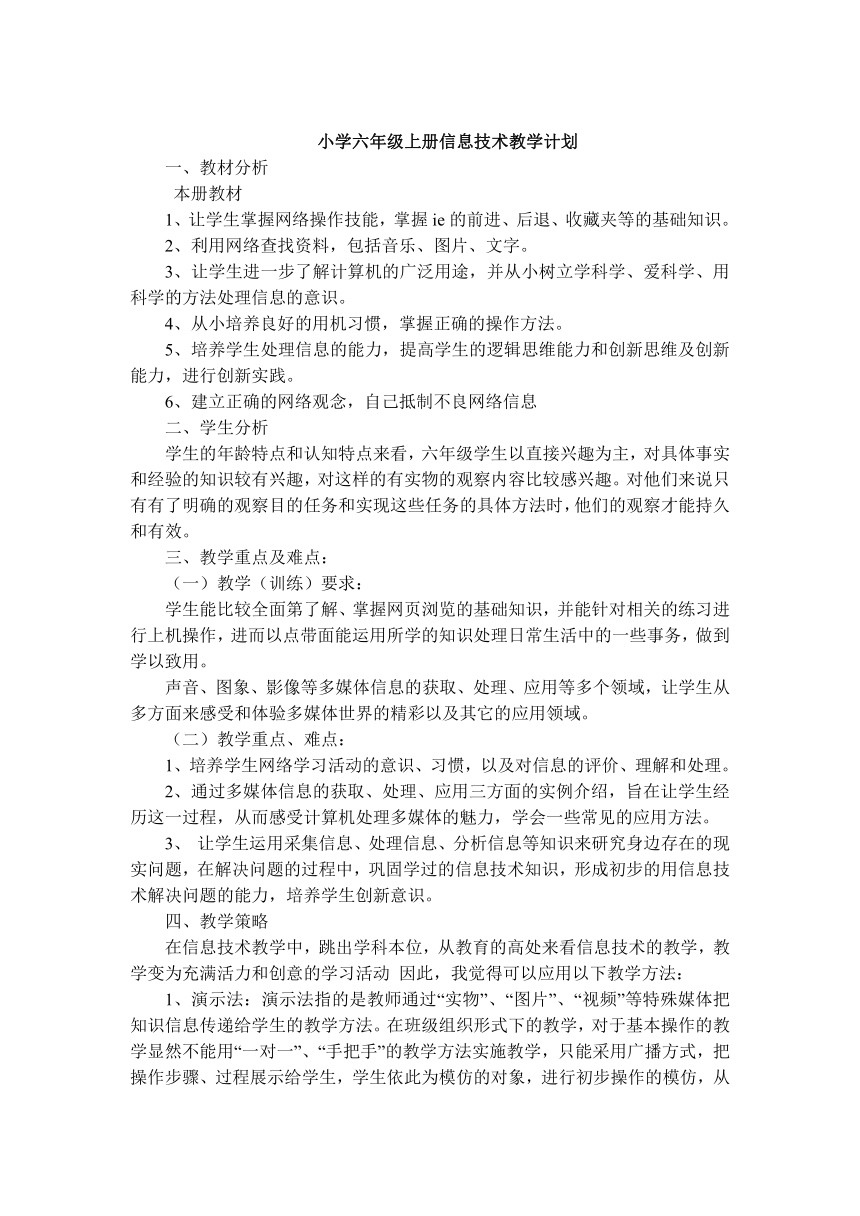
|
|
| 格式 | zip | ||
| 文件大小 | 332.5KB | ||
| 资源类型 | 教案 | ||
| 版本资源 | 通用版 | ||
| 科目 | 信息技术(信息科技) | ||
| 更新时间 | 2017-06-01 15:46:16 | ||
图片预览
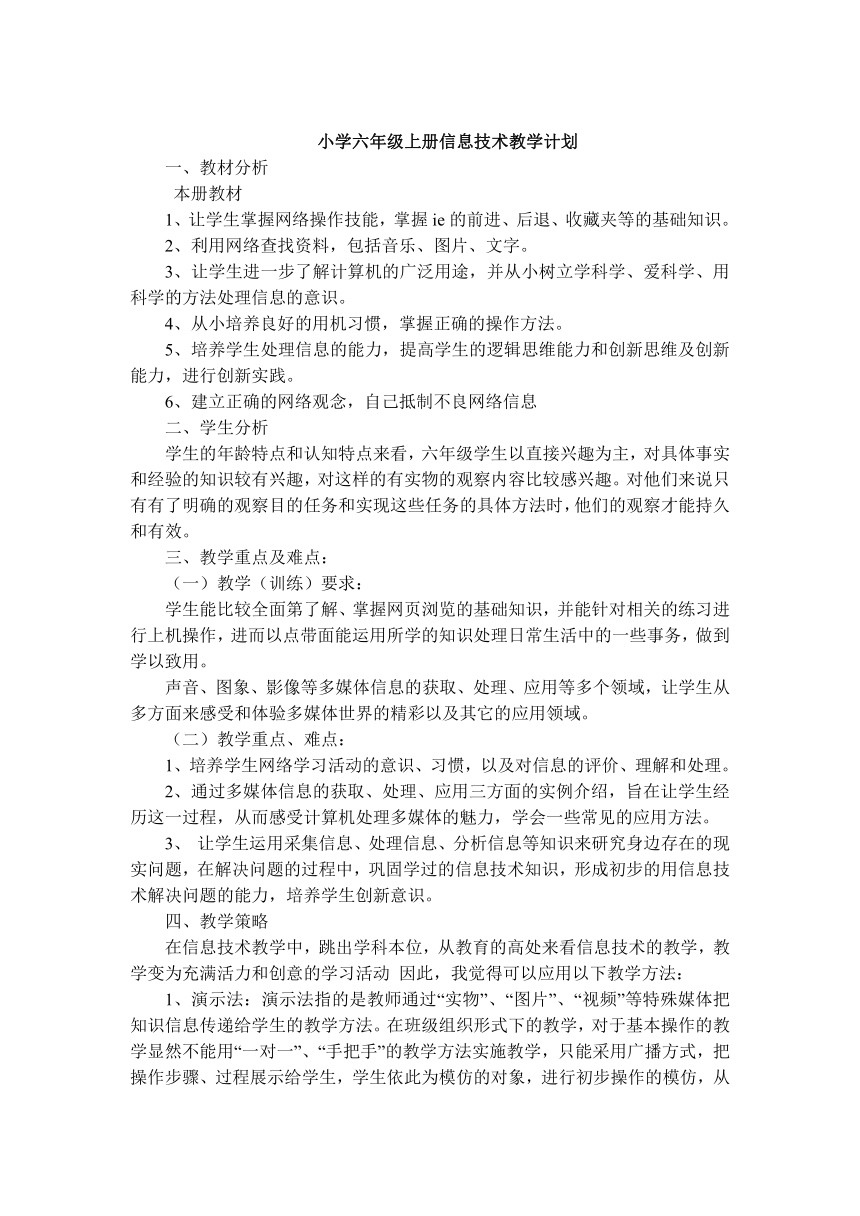
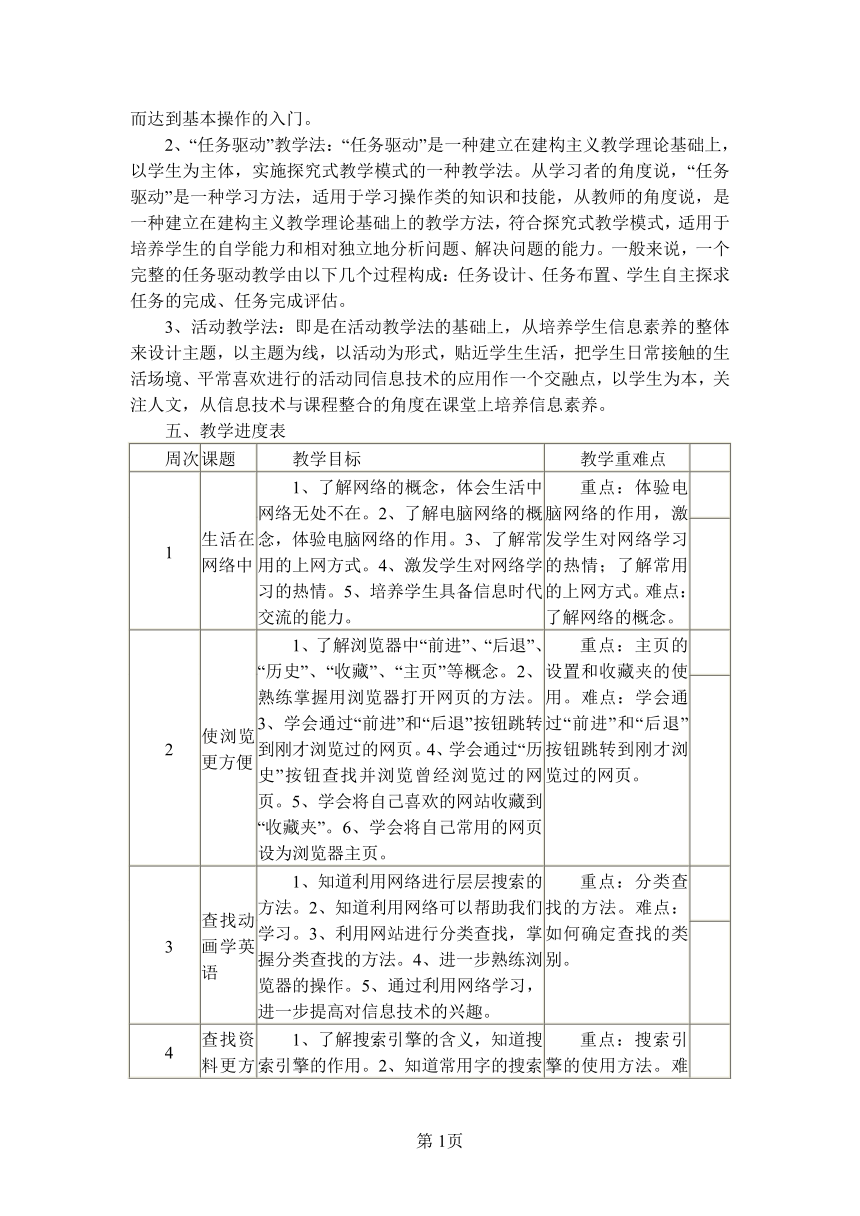
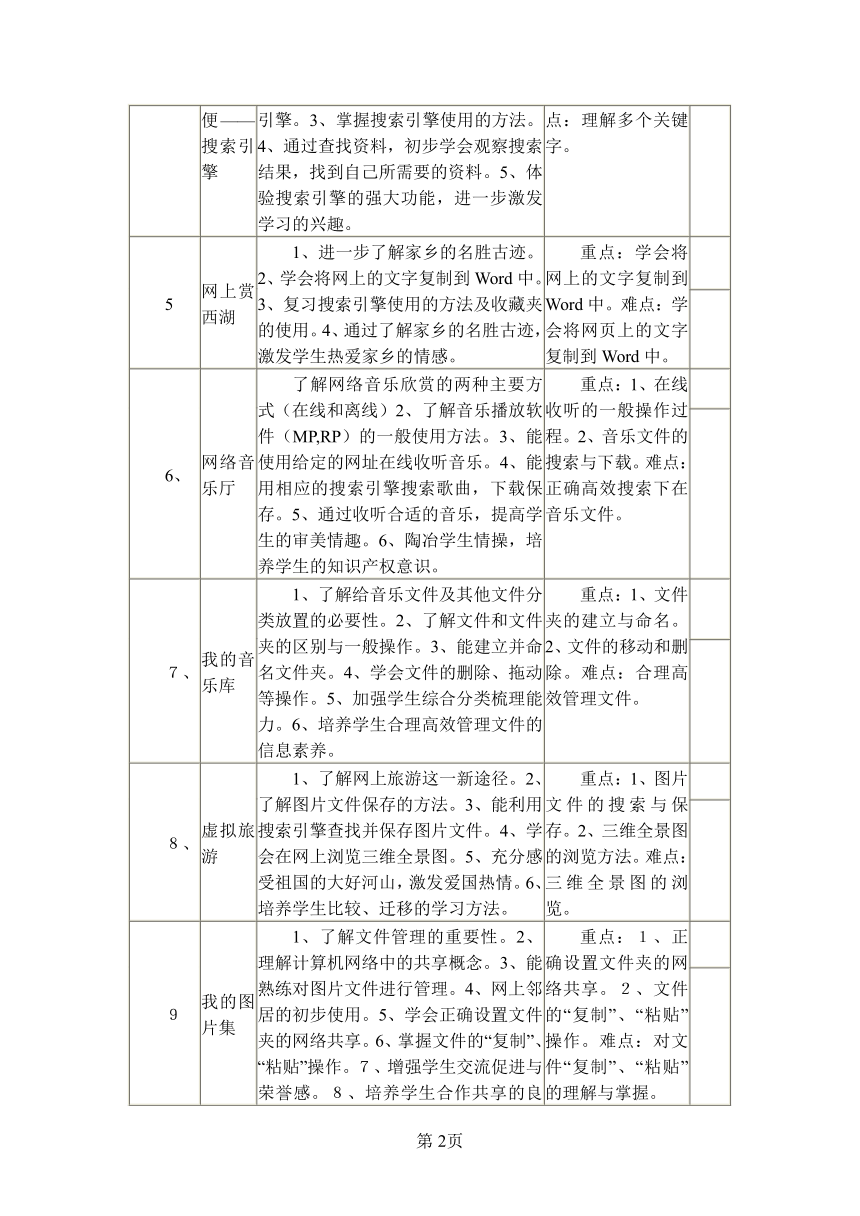
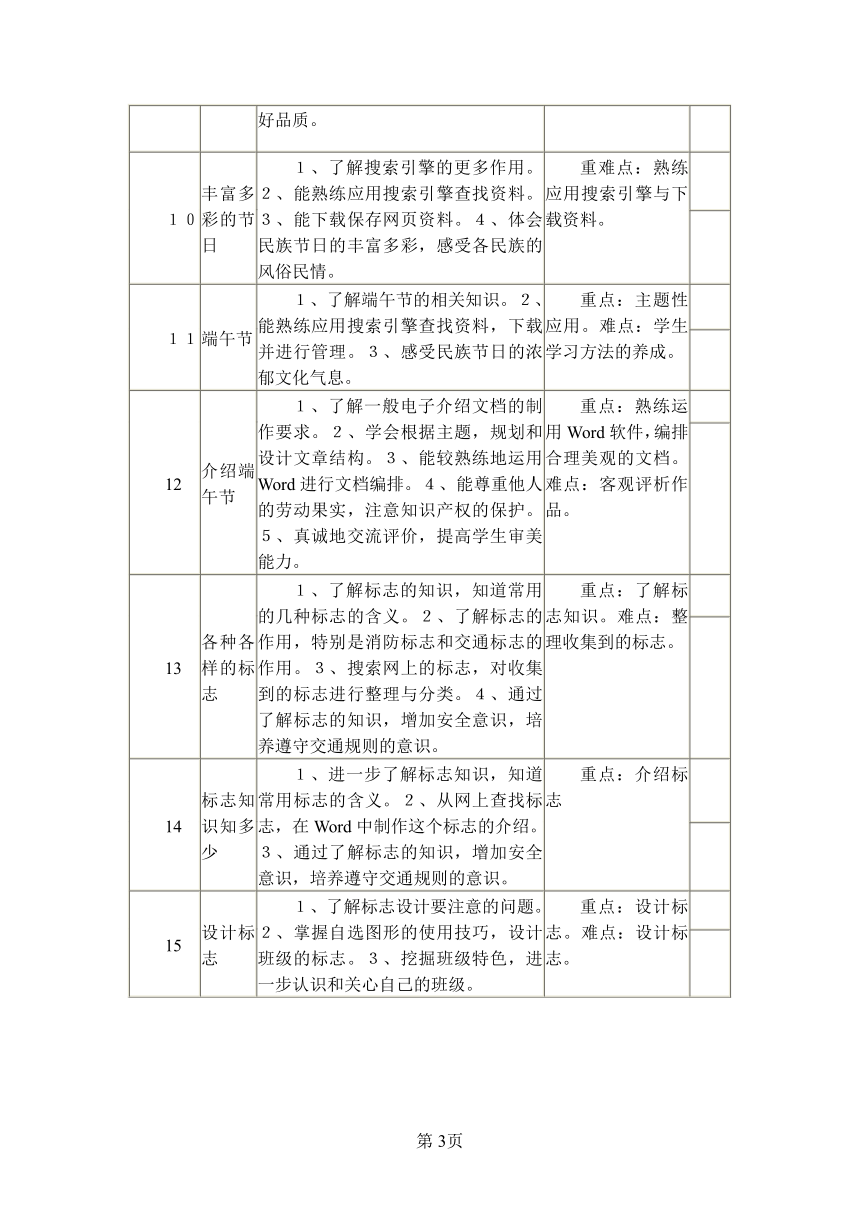
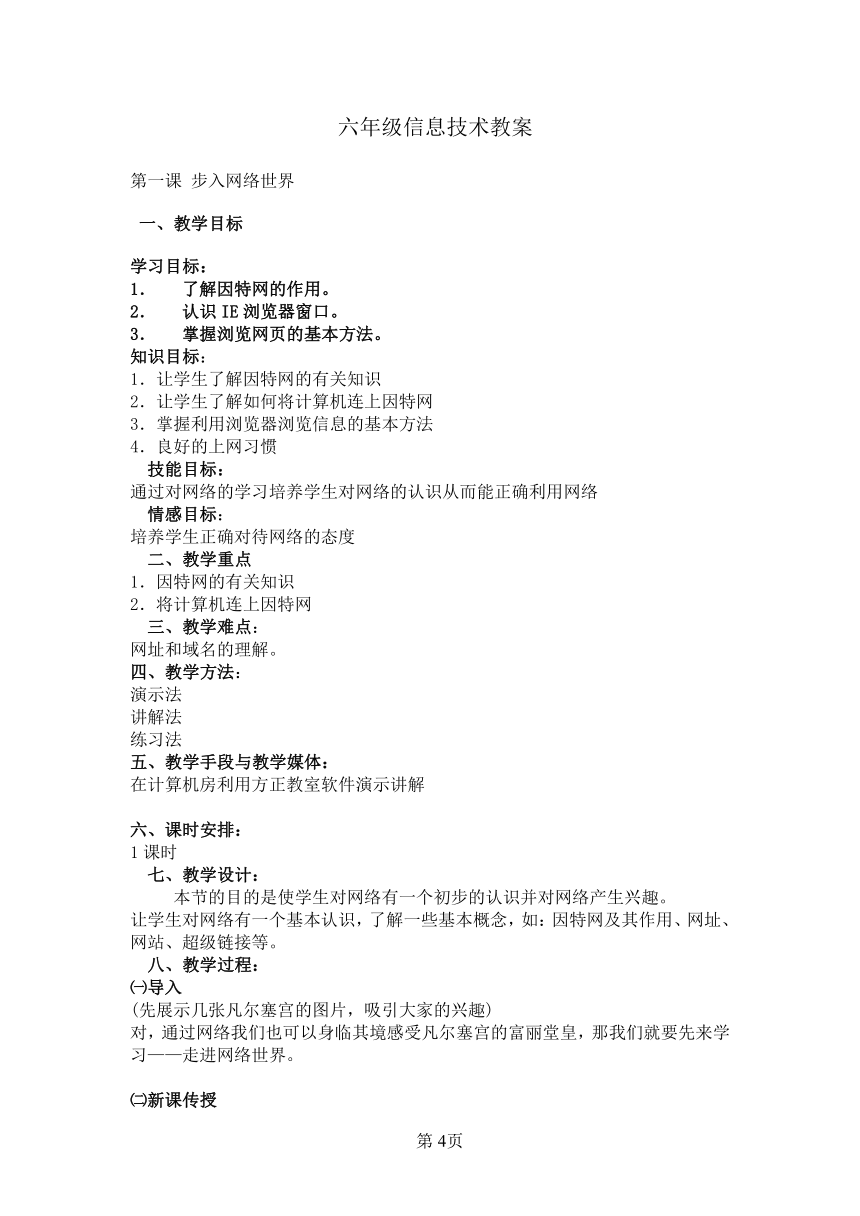
文档简介
小学六年级上册信息技术教学计划
一、教材分析
本册教材
1、让学生掌握网络操作技能,掌握ie的前进、后退、收藏夹等的基础知识。
2、利用网络查找资料,包括音乐、图片、文字。
3、让学生进一步了解计算机的广泛用途,并从小树立学科学、爱科学、用科学的方法处理信息的意识。
4、从小培养良好的用机习惯,掌握正确的操作方法。
5、培养学生处理信息的能力,提高学生的逻辑思维能力和创新思维及创新能力,进行创新实践。
6、建立正确的网络观念,自己抵制不良网络信息
二、学生分析
学生的年龄特点和认知特点来看,六年级学生以直接兴趣为主,对具体事实和经验的知识较有兴趣,对这样的有实物的观察内容比较感兴趣。对他们来说只有有了明确的观察目的任务和实现这些任务的具体方法时,他们的观察才能持久和有效。
三、教学重点及难点:
(一)教学(训练)要求:
学生能比较全面第了解、掌握网页浏览的基础知识,并能针对相关的练习进行上机操作,进而以点带面能运用所学的知识处理日常生活中的一些事务,做到学以致用。
声音、图象、影像等多媒体信息的获取、处理、应用等多个领域,让学生从多方面来感受和体验多媒体世界的精彩以及其它的应用领域。
(二)教学重点、难点:
1、培养学生网络学习活动的意识、习惯,以及对信息的评价、理解和处理。
2、通过多媒体信息的获取、处理、应用三方面的实例介绍,旨在让学生经历这一过程,从而感受计算机处理多媒体的魅力,学会一些常见的应用方法。
3、
让学生运用采集信息、处理信息、分析信息等知识来研究身边存在的现实问题,在解决问题的过程中,巩固学过的信息技术知识,形成初步的用信息技术解决问题的能力,培养学生创新意识。
四、教学策略
在信息技术教学中,跳出学科本位,从教育的高处来看信息技术的教学,教学变为充满活力和创意的学习活动
因此,我觉得可以应用以下教学方法:
1、演示法:演示法指的是教师通过“实物”、“图片”、“视频”等特殊媒体把知识信息传递给学生的教学方法。在班级组织形式下的教学,对于基本操作的教学显然不能用“一对一”、“手把手”的教学方法实施教学,只能采用广播方式,把操作步骤、过程展示给学生,学生依此为模仿的对象,进行初步操作的模仿,从而达到基本操作的入门。
2、“任务驱动”教学法:“任务驱动”是一种建立在建构主义教学理论基础上,以学生为主体,实施探究式教学模式的一种教学法。从学习者的角度说,“任务驱动”是一种学习方法,适用于学习操作类的知识和技能,从教师的角度说,是一种建立在建构主义教学理论基础上的教学方法,符合探究式教学模式,适用于培养学生的自学能力和相对独立地分析问题、解决问题的能力。一般来说,一个完整的任务驱动教学由以下几个过程构成:任务设计、任务布置、学生自主探求任务的完成、任务完成评估。
3、活动教学法:即是在活动教学法的基础上,从培养学生信息素养的整体来设计主题,以主题为线,以活动为形式,贴近学生生活,把学生日常接触的生活场境、平常喜欢进行的活动同信息技术的应用作一个交融点,以学生为本,关注人文,从信息技术与课程整合的角度在课堂上培养信息素养。
五、教学进度表
周次
课题
教学目标
教学重难点
1
生活在网络中
1、了解网络的概念,体会生活中网络无处不在。2、了解电脑网络的概念,体验电脑网络的作用。3、了解常用的上网方式。4、激发学生对网络学习的热情。5、培养学生具备信息时代交流的能力。
重点:体验电脑网络的作用,激发学生对网络学习的热情;了解常用的上网方式。难点:了解网络的概念。
2
使浏览更方便
1、了解浏览器中“前进”、“后退”、“历史”、“收藏”、“主页”等概念。2、熟练掌握用浏览器打开网页的方法。3、学会通过“前进”和“后退”按钮跳转到刚才浏览过的网页。4、学会通过“历史”按钮查找并浏览曾经浏览过的网页。5、学会将自己喜欢的网站收藏到“收藏夹”。6、学会将自己常用的网页设为浏览器主页。
重点:主页的设置和收藏夹的使用。难点:学会通过“前进”和“后退”按钮跳转到刚才浏览过的网页。
3
查找动画学英语
1、知道利用网络进行层层搜索的方法。2、知道利用网络可以帮助我们学习。3、利用网站进行分类查找,掌握分类查找的方法。4、进一步熟练浏览器的操作。5、通过利用网络学习,进一步提高对信息技术的兴趣。
重点:分类查找的方法。难点:如何确定查找的类别。
4
查找资料更方便——搜索引擎
1、了解搜索引擎的含义,知道搜索引擎的作用。2、知道常用字的搜索引擎。3、掌握搜索引擎使用的方法。4、通过查找资料,初步学会观察搜索结果,找到自己所需要的资料。5、体验搜索引擎的强大功能,进一步激发学习的兴趣。
重点:搜索引擎的使用方法。难点:理解多个关键字。
5
网上赏西湖
1、进一步了解家乡的名胜古迹。2、学会将网上的文字复制到Word中。3、复习搜索引擎使用的方法及收藏夹的使用。4、通过了解家乡的名胜古迹,激发学生热爱家乡的情感。
重点:学会将网上的文字复制到Word中。难点:学会将网页上的文字复制到Word中。
6、
网络音乐厅
了解网络音乐欣赏的两种主要方式(在线和离线)2、了解音乐播放软件(MP,RP)的一般使用方法。3、能使用给定的网址在线收听音乐。4、能用相应的搜索引擎搜索歌曲,下载保存。5、通过收听合适的音乐,提高学生的审美情趣。6、陶冶学生情操,培养学生的知识产权意识。
重点:1、在线收听的一般操作过程。2、音乐文件的搜索与下载。难点:正确高效搜索下在音乐文件。
7、
我的音乐库
1、了解给音乐文件及其他文件分类放置的必要性。2、了解文件和文件夹的区别与一般操作。3、能建立并命名文件夹。4、学会文件的删除、拖动等操作。5、加强学生综合分类梳理能力。6、培养学生合理高效管理文件的信息素养。
重点:1、文件夹的建立与命名。2、文件的移动和删除。难点:合理高效管理文件。
8、
虚拟旅游
1、了解网上旅游这一新途径。2、了解图片文件保存的方法。3、能利用搜索引擎查找并保存图片文件。4、学会在网上浏览三维全景图。5、充分感受祖国的大好河山,激发爱国热情。6、培养学生比较、迁移的学习方法。
重点:1、图片文件的搜索与保存。2、三维全景图的浏览方法。难点:三维全景图的浏览。
9
我的图片集
1、了解文件管理的重要性。2、理解计算机网络中的共享概念。3、能熟练对图片文件进行管理。4、网上邻居的初步使用。5、学会正确设置文件夹的网络共享。6、掌握文件的“复制”、“粘贴”操作。7、增强学生交流促进与荣誉感。8、培养学生合作共享的良好品质。
重点:1、正确设置文件夹的网络共享。2、文件的“复制”、“粘贴”操作。难点:对文件“复制”、“粘贴”的理解与掌握。
10
丰富多彩的节日
1、了解搜索引擎的更多作用。2、能熟练应用搜索引擎查找资料。3、能下载保存网页资料。4、体会民族节日的丰富多彩,感受各民族的风俗民情。
重难点:熟练应用搜索引擎与下载资料。
11
端午节
1、了解端午节的相关知识。2、能熟练应用搜索引擎查找资料,下载并进行管理。3、感受民族节日的浓郁文化气息。
重点:主题性应用。难点:学生学习方法的养成。
12
介绍端午节
1、了解一般电子介绍文档的制作要求。2、学会根据主题,规划和设计文章结构。3、能较熟练地运用Word进行文档编排。4、能尊重他人的劳动果实,注意知识产权的保护。5、真诚地交流评价,提高学生审美能力。
重点:熟练运用Word软件,编排合理美观的文档。难点:客观评析作品。
13
各种各样的标志
1、了解标志的知识,知道常用的几种标志的含义。2、了解标志的作用,特别是消防标志和交通标志的作用。3、搜索网上的标志,对收集到的标志进行整理与分类。4、通过了解标志的知识,增加安全意识,培养遵守交通规则的意识。
重点:了解标志知识。难点:整理收集到的标志。
14
标志知识知多少
1、进一步了解标志知识,知道常用标志的含义。2、从网上查找标志,在Word中制作这个标志的介绍。3、通过了解标志的知识,增加安全意识,培养遵守交通规则的意识。
重点:介绍标志
15
设计标志
1、了解标志设计要注意的问题。2、掌握自选图形的使用技巧,设计班级的标志。3、挖掘班级特色,进一步认识和关心自己的班级。
重点:设计标志。难点:设计标志。
六年级信息技术教案
第一课
步入网络世界
一、教学目标
学习目标:
了解因特网的作用。
认识IE浏览器窗口。
掌握浏览网页的基本方法。
知识目标:
1.让学生了解因特网的有关知识
2.让学生了解如何将计算机连上因特网
3.掌握利用浏览器浏览信息的基本方法
4.良好的上网习惯
技能目标:
通过对网络的学习培养学生对网络的认识从而能正确利用网络
情感目标:
培养学生正确对待网络的态度
二、教学重点
1.因特网的有关知识
2.将计算机连上因特网
三、教学难点:
网址和域名的理解。
四、教学方法:
演示法
讲解法
练习法
五、教学手段与教学媒体:
在计算机房利用方正教室软件演示讲解
六、课时安排:
1课时
七、教学设计:
本节的目的是使学生对网络有一个初步的认识并对网络产生兴趣。
让学生对网络有一个基本认识,了解一些基本概念,如:因特网及其作用、网址、网站、超级链接等。
八、教学过程:
㈠导入
(先展示几张凡尔塞宫的图片,吸引大家的兴趣)
对,通过网络我们也可以身临其境感受凡尔塞宫的富丽堂皇,那我们就要先来学习——走进网络世界。
㈡新课传授
1.因特网
因特网(Internet),又叫国际互联网,它把世界各地许多的计算机连接在一起,从而形成相互连接的网络。因特网是一个巨大的宝库,不同文化、不同专业、不同爱好、不同年龄、不同性别的人,都可以从因特网上得到哪些信息呢?
(学生回答)
师:对,很好,我们可以从网上查阅资料,收发电子邮件,与别人沟通(BBS)、下载软件、在线游戏、网络电话、网上交友、看电影、听音乐、网上购物等等。
2.
把计算机连上网
(导入)
要想能够从络上得到如此多的信息,就需要我们将自己的电脑连上网络。那么一台电脑是怎么与网络连上的呢?
上网的方式很多,如电话线拨号上网、ADSL宽带上网、光纤宽带上网、有线电视线路上网、移动电话上网等,今天我们就来介绍前面三种常用的上网方式。
⑴通过电话线拨号上网
这是一种传统的上网方式,连接简单、快捷,只要将调制解调器安装到计算机上,再将电话线连接到调制解调器上,建立好连接就可以使用电信部门提供的帐号上网遨游了。
调制解调器(Modem):是一种硬件,它能把计算机的数字信号翻译成可沿普通电话线传送的脉冲信号,而这些脉冲信号又可被线路另一端的另一个调制解调器接收,并转换成计算机可懂的数字信号。
⑵ADSL宽带上网
通过ADSL调制解调器,一边与电话线连接,一边通过网线连接到主机的网卡上。
二者的比较:
老师家以前是通过电话线拨号上网,但是现在我家换成了ADSL宽带上网。那大家可能会问老师为什么由拨号上网改成ADSL宽带上网?它们有什么区别呢?
通过电话线拨号上网速度慢(56kbps),上网时电话不能使用;
通过ADSL宽带上网速度快(8Mbps),上网时电话可以使用。
网络速度:指的是互联网上单位时间内能传输的信息量,也就是字节数。电话线拨号上网的速度是56kbps,指的是一秒钟能通过互联网想计算机传输56k字节的信息,ADSL的下行速度8Mbps,指的是……
⑶通过光纤上网
光纤具有通信能力强,通信容量大的特点,现在国际互联网的主干道都是用光缆铺成的,学校一般也是通过光纤收发器将计算机与光纤相连上网的。
3.进入网站
我们的电脑通过上面几种方式连上网我们就可以进入网站去遨游了!那怎么进入网站呢?
(大家如果到市里游玩想不想到老师家做客啊?那大家到老师家一定要知道老师家的地址是不是?)
那我们进入网站(我们也可以说是某个人在网络上的“家”),也需要知道一个网站的地址,我们称为网址。打开IE浏览器,在地址栏里输入网址可以进入。例如:www.9991.com(演示)
同样,如果大家不知道某个网站的网址是不是就不能进入他的网站呢?我们知道它的中文名字也同样能进入,在地址栏里输入中文名字。例如:我们知道一个“中国少年雏鹰网”,在地址栏里输入“中国少年雏鹰网”就可以进入该网站。(演示)
几个名词:
⑴网页、网站
网页像书本中的书页,不过网页上信息非常丰富,不光有文字,还有声音、图片、动画等。另外,通过网页上的超级链接还可以进入相关的其他网页。
网站是由一组想关联的网页组成,网站的第一个网页被称为“主页”或“首页”,通过主页可以进入其他网页。
⑵IE窗口中主要按钮
后退:回到浏览器访问过的上一个网页
前进:回到浏览器访问过的下一个网页
停止:停止当前网页的下载
刷新:重新下载当前的网页
⑶超级链接
当鼠标指针移到网页的某些地方时,鼠标指针变成手形,表明此处是一个超级链接,单击此处,可以打开其他网页。
3.养成良好上网习惯
现在网络上是什么都有,但是我们青少年上网还是要养成良好的习惯的:
⑴上网要有节制,不应终日沉湎于网络,影响正常的学习和生活;
⑵选择能够开阔眼界,启迪思维的有益内容,自觉抵制不健康的信息;
⑶不发表低级趣味的或不负责任的言论。
㈢任务
大家现在进入中小学电脑报:http://
看看大家都能浏览到什么信息?
㈣小结
1.上网方式
2.几个名词
3.良好的上网习惯
作业:
一.填空
1.人们常用的浏览信息的软件是
,它是
微软公司研制开发的,简称IE。习惯上称之为
。
2.启动IE浏览器的三种方法:1、
,2、
,3、
。
3.IE浏览器窗口的组成:
状态栏等组成。
4.每一个网站都有惟一的一个地址,这就是
。
5.网址由
数字组成,不便于记忆,对每个网站赋予一个直观的名字,称为
。
6.“202.102.224.68”是__________(填域名或网址)
“http://www.”
是__________(填域名或网址)
二:操作
在磁盘上以自已的名字建立文件夹然后在自已的文件夹里再建如图收集文件文件夹。
第二课
网上看长城
教学目标
:
1.初步了解因特网的组成。
2.能启动、退出网络浏览器。
3.掌握进入目的网页的两种方法,①在地址栏中
输入网址;②通过链接。
4.了解网站的概念。
课时安排:
1课时
课前准备:
1.安装好网络协议及浏览器,使每台计算机都能顺利地浏览网页。
2.下载“长城”网站(至少三层网页)。
教学重点:
进入目的网页的两种方法。
教学难点
:
1.因特网的组成。
2.通过输入网址进入指定网页。
教学建议
1.因特网的应用和组成,是个比较抽象的概念,比较难以理解,对学生要求不宜过高。只要在原来局域网的基础上扩充到全世界范围就行了,对于因特网的应用,可以结合第4册的第1课中“电脑的发展”部分引导。
2.由于这是第一次让学生接触因特网,在讲了两种进入网页的方法后,要让学生多练习。
3.对于通过“链接”进入网页,教材中的例子都是在同一个网站中浏览,但在练习中提供了从一个网站链接到另一网站的例子。
4.在本课中,网页的返回和转移,使用返回链接或其他网页的链接,而不用〖前进〗、〖后退〗按钮。
5.教学中要具体提出两种浏览指定网页的方法。
6.考虑到学校里一般不会让每位学生直接拨号上网,并且拨号前的网络设置也较复杂。但家庭里上网还是以拨号上网的居多,因此这部分内容还是要让学生有所了解,只是难度不能太大。教材中将拨号上网作为阅读材料来处理,由教师根据课时和学生实际情况,安排
课堂讲解或学生自己学习。这里,不要求学生进行网络安装和设置(如TCP/IP协议、拨号网络等),主要了解拨号准备、拨号过程和信号灯的使用。
作业:
1.____________________________________________________叫做主页;
________________________________________________叫做首页。
2.浏览网页时,当鼠标指针移动相关的__________,指针变成__________的形状时,这些__________就是链接下面网页的按钮,称做____________。
3.将主页设置为空白页的方法是:
4.重现地址栏的方法是:
第三课
因特网信息的查找
1.学习目标:
了解搜索引擎的不同分类,会利用搜索引擎有效的获取信息
2.知识精华:
搜索引擎是指用于因特网信息查找的网络工具。关键词是指需要查询的信息的概括
3.知识要点
因特网是信息的海洋。搜索引擎(Search
Engine)是指用于因特网信息查找的网络工具。最早的搜索引擎出现于1994年4月。搜索引擎其实也是一个网站,只不过该网站专门为你提供信息"检索"服务,它使用特有的程序把因特网上的所有信息归类以帮助人们在浩如烟海的信息海洋中搜寻到自己所需要的信息。
搜索引擎分为全文搜索引擎和目录索引搜索引擎。
(1)全文搜索引擎
全文搜索引擎的使用方法也称为“关键词查询”,指用代表所需信息主题的关键词进行信息查询。
代表网站有:
百度
http://www.
Google(中文名:谷歌)
http://www.
北大天网
http://e.pku.
具体使用方法:按照信息的主题内容来查找信息,在搜索框中输入想要查找的信息的关键词,然后单击“搜索”按钮,系统就会自动查找与关键词相匹配的信息,并且在页面上将这些信息提供给用户。
(2)目录索引类搜索引擎
目录索引是将收取到的各个网站(网页)的信息按照目录分类,建立索引数据库供人们分类查找,因此这种搜索方式也被称作分类搜索。
代表网站有:搜狐
http://dir./
雅虎
http://cn./
新浪
http:///
网易
http://www./
课堂练习:分别使用两种搜索引擎查询“东巴文化”的信息。体验其不同点
实际上,由于分类搜索和全文搜索各有利弊,当前许多搜索引擎都在朝着两者兼备的方向发展,Google、新浪、搜狐等都设置了两种搜索引擎方式。参见课本P21图2-5
搜索技巧:
1、关键词要求准确无误“一字不差”。
2、输入多个关键词搜索。缩小搜索范围的简单方法就是添加搜索词
(不同字词之间用一个空格隔开)可以获得更精确更丰富的搜索结果,相当于“and”;
用好逻辑命令:
如“and”:必须包含and连接的两个或多个关键词;相当于数学中的交集∩
“or”包含or连接的其中的一个关键词就可以;相当于数学中的并集∪
“not”不包含not后的关键词;相当于数学中的补集
“+”“-”“|”等(不同的搜索引擎使用的逻辑符号各不相同)
关键词是“韩国电影+故事片|喜剧片
-恐怖片”,搜索的信息是
3、无效的关键词(过滤词):英文中的“and”、“is”和中文中的“的”、“地”、“和”等,在搜索时这些词都将被搜索引擎忽略。
4、关键词提炼:学会从复杂搜索意图中提炼出最具代表性和指示性的关键词。这样可以更准确的搜索到你要查询的内容。
5、细化搜索条件:搜索条件越具体,搜索引擎返回的结果就越精确。
6、搜索引擎的选择:因为再好的搜索引擎也有局限性,所以就应该根据需要合理的来选择不同的搜索引擎。
7、强制搜索:通过添加英文双引号来搜索短语。
搜索引擎不是万能的。即便是你的搜索技巧掌握的很好,仍然还有可能搜索不到你所需要的信息。原因:①可能是网络上的确没有你所需要的资源;②可能是搜索引擎没有对你需要的信息建立索引,即它所覆盖的信息范围也是有一定限度的;还有就是它往往搜索出大量的非你所需的信息而使你真正需要的信息淹没在其中。
作业:
1.搜索引擎是________________________的工具,是一种为使用者提供信息“____________”服务的网站。____________和____________都是非常好用的搜索引擎。
2.你知道的搜索引擎有__________________________________________。
课堂练习:
1、计算机之父是谁?
有效关键词:
2、IBM是当前世界当之无愧的电脑巨人,但IBM的前身____公司,却是生产销售专用于统计的计算制表打孔机的小公司。
有效关键字:
3、最近流感高发期又要来到,你知道发烧病人不宜喝下面哪种饮料吗?
各种水果汁、糖水、盐水、浓茶水
浓茶水
(在答案下面打√)
有效关键词:
4、猜谜语:长在山上,落在肩上,干活躺下,休息靠墙。迷底是
5、对下联:上海自来水来自海上,
。
6、英文谚语翻译:
Where
drums
beat,
laws
are
silent.
8、发芽的土豆中含有一种毒素,如果摄入过多,可因呼吸麻痹而导致死亡。这种毒素是什么?
有效关键词:
9、歌词补充完整:
“我和你,心连心,
;为梦想,千里行,
。
来吧,朋友,伸出你的手。
我和你,心连心,
。”
歌名:《
》,有效关键词:
10、成语补充完整:
(
)假(
)威
(
)屯(
)聚
冒天下
提示:使用通配符,?代表任意一个字符,
代表任意多个字符
补充知识:
如何登陆网站:
双击桌面上图标
在打开的页面中,找到地址栏,
键入网站地址,如www.
点击搜索按钮或者按键盘上回车键,
如何输入汉字
切换的你熟悉的输入法,按键盘上组合键和(两个按键同时按下),当屏幕上出现,即可选择智能ABC输入法
以词语为单位按键输入汉字,如:要输入汉字“中国”,可以先输入“zhongguo”后按空格键,出现汉字后再按键选择,若选择第一个可以直接按回车键或空格键即可。
如何提高信息搜索的速度
搜索引擎会显示你所搜索信息的网站的网址和内容简介,很多时候只有阅读网址下方的内容简介即可找到答案,无需打开相应的网站;当然,要想看到详细的信息,仍需打开超级链接的网址。
防止计算机死机:不要打开过多的窗口,任务栏上不多于三个任务,应及时关闭不再浏览的网页;专心致志的做课堂练习,不要运行其他程序,因为运行其他程序过多,上网所占的系统资源将相应的减少很多。
万一计算机死机,请同时按下”ctrl+alt+del”,结束不响应的任务。
不做傻事:我们的计算机不能运行游戏,那将是焦急的忍耐;
U盘和mp3(我们当场没收,用不退还!)容易传播病毒,我们的计算机设备老化,容易烧毁U盘和mp3的芯片,甚至造成火灾或触电事故。生命是严肃的,出了事后悔可就完了。地上的插座有的有电,不要用脚或椅子脚去碰,相当危险。以上告诫教师已告知,出现事故完全由学生个人负责!
课下作业:
选择题
1.
在因特网上搜索信息时,为了缩小搜索范围,经常要进行的操作是()。
A.改变关键词
B.使用逻辑控制符号
AND
C.换一个搜索引擎
D.使用逻辑控制符号
OR
2.
不属于搜索引擎网址的是:(
)
A、http://www.
(
http:
/
/
www.
)
B、http://www.
(
http:
/
/
www.
)
C、http://www.
(
http:
/
/
www.
)
D、http://cn.
3.
小张是电脑初学者,他现在想访问百度这个网站,以下网址输入正确的是(
)
A、www.
(
http:
/
/
www.
)
B、www.
(
http:
/
/
www.
)
C、www,baidu,com
D、www@
4
某同学要搜索“京剧脸谱”,他访问google搜索引擎,键入关键词(
),搜索范围更为有效
A、京剧脸谱
B、“京剧脸谱”
C、“京剧+脸谱”
D、“京剧”+“脸谱”
5.目前下列哪些网站提供的搜索引擎是目录索引类搜索引擎:(
)
A雅虎
B搜狐
C百度
D新浪
6.对于因特网上的资源,下列说法正确的是(
)
A
可以随意下载
B资源都是可靠的
C资源丰富无国界
D资源只限于文字
7.要想在万维网上迅速的找到自己想要的资源,应该学会使用(
)
A
超级链接
B
搜索引擎
C下载文件
D
e--mail
了解网上搜索引擎
教学目标:
知识目标:1.了解搜索引擎的含义,知道搜索引擎的作用。
2.
知道常用字的搜索引擎。
技能目标:1.掌握搜索引擎使用的方法。
2.通过查找资料,初步学会观察搜索结果,找到自己所需要的资料。
情感目标:
体验搜索引擎的强大功能,进一步激发学习的兴趣。
<教学重点>
搜索引擎的使用方法
<教学难点>
理解多关键字
<课前准备>
一段“小学生天地”网站的广告宣传片
<教学过程>
一、搜索《小学生天地》
1.介绍“小学生天地”网站。
2.问:“想去小学生天地看看吗?可是没有网址怎么办?”
3.介绍“google”搜索引擎的使用方法和作用。
(1)启动浏览器,在地址栏输入www.
(
http:
/
/
www.
/
),进入搜索引擎。
(2)在输入框中输入“小学生天地”,然后单击“google搜索”按钮,就会列出许多与“小学生天地”相关的网站信息。
注:a.在搜索引擎的输入框中输入的文字叫关键词,选择适当的关键词才能找到合适的资料;
b.搜索出来的结果往往很多,一般情况下,搜索引擎会把最符合要求的排在前面。
4.学生用google搜索引擎查找“小学生天地”网站。
5.小结搜索引擎使用方法。
(1)确定准确简洁的关键词。
(2)提取有用的搜索结果。
(点击任何一条搜索结果之前,快速地分析一下搜索结果的标题、网址、摘要,会有助于选出更准确的结果,节省大量的时间。)
二、搜索引擎大家庭
1.小组讨论:说说自己还知道哪些搜索引擎?
2.小组汇报。
3.作适当补充。
Google
http://www.
综合
雅虎
http://cn.
综合
百度
http://www.
综合
北大天网搜索
http://e.pku.
FTP
搜狐
http://www.
新闻
sogua
http://www.
音乐
4.选择一个除google外的其它搜索引擎试着查找“小学生天地”网站,体会不同的搜索引擎功能有所不一,使用方法是大致相同的。
三、多个关键字的搜索
1.提问:在使用智能ABC输入法时有没有什么小技巧呢?
2.确定搜索的关键字
3.选择一个搜索引擎搜索智能ABC输入法的使用技巧
4.小组交流你所了解的技巧
四、练习
P14
教学反思
这一课时,我准备了两个教学设计,并且运用在三班和五班中。两次教学中,我都是由“有没有去过西湖”引出,课堂上大多学生可能生活条件比较好,很多学生都去过了西湖,进而在这个问题上引出,我们还可以在网络上浏览西湖各个景点的风光,为下节课的网上赏西湖作准备。
两个教学设计的不同之处是在于了解搜索引擎的功能及学习关键词的重要性上,第一个教学设计当中,我先直接告诉学生搜索引擎和关键词的重要性,再让学生用自己认为最快速可以查处西湖资料的关键词来查找关于西湖的资料。总的来说就是以先教后学的方式进行教学。而第二个教案中:我先由学生自己尝试查找关于西湖的资料,然后由学生总结他们的搜索方法,及用了什么关键词,通过他们自己的体验,老师再进一步加以引导,来让学生注意到查找资料中的关键词的重要性。关键词不同,得到的结果也就不同。也就是让学生先学习后再由老师稍加指导,然后在让学生再查找,既先学后教再学的过程。
两个不同的教学设计,存在着很明显的不同和差距,这个让我意识到在教学中让学生先学习再由教师来稍加指导,学生对这个知识印象会比较深刻,而且掌握的比较好,更体现了学生的自主学习。
第四课
网址的收藏
我们在平时上网的过程中总是希望将看到的好网址加入到自己的收藏夹中。你知道多少种收藏好网址的方法呢?下面介绍三种收藏网址的常用方法。你可以根据情况选择适合于自己的一种方法。当然,如果你还有别的方法,也希望能介绍给大家。
第一种:工具按钮点击法
这是我们人人都常用的收藏网页地址的方法。直接点击IE工具栏上的“收藏夹”按钮就搞定了。它的作用等同于选择IE系统菜单中的“收藏”项。因为该功能人人会用,故不做详细介绍。
第二种:文件菜单发送法
可以申请一个专用电子邮箱,用来收藏你的网址。每次,当你发现一个好的网址时,可以及时把它发送到你的邮箱中。这样,你可以把这些邮件在邮件服务器中留上备份,当你外出时,不用带什么东西就可以在异地打开自己的邮箱看到自己喜爱的网址了。具体实施办法如下:
第一步:切换页面到你喜欢的网页上,比如本例切换到我喜爱的搜索引擎Google上;
第二步:点击IE的“文件→发送”项,选择其中的第二项“电子邮件链接”,这样就可以把你喜欢的网址积累到你的个人邮箱中了。
第三种:地址图标拖拽法
你也可以在桌面上或其他地方建立一个收藏地址用的文件夹,比如命名为“我的收藏夹”。然后用拖动的方法将你喜欢的网址拖动到这个收藏夹中。具体操作方法如下:
第一步:打开桌面上或其他地方的你已建好的用来收藏网页地址的文件夹“我的收藏夹”;
第二步:将IE窗口适当缩小,以便露出桌面上刚才打开的那个文件夹。这样做的目的是可以看到拖动的目的地——“我的收藏夹”;
第三步:拖动IE地址栏内的蓝色e形图标到桌面的“我的收藏夹”。这样你喜欢的网页地址就收藏起来了。注意要拖动蓝色图标,而不是拖动网址条。
无论是以那种方法收藏的网址,最终都是保存在一个文件夹中的。当然,这个文件夹下还可能包含你创建的分类子文件夹。这里要特别提醒大家的是,定期备份好自己的收藏夹尤为重要。最简单的备份办法是,在你的收藏夹文件上用鼠标右键菜单调出WinZip或WinRAR等压缩软件快捷菜单来压缩备份。然后将压缩包拷贝到你的移动磁盘中或发送到一个比较安全的地方。当然前提是你的电脑中需要安装有这些压缩软件。
作业:
1.当我们发现好的网页时,我们可以把其网址保存到______中。网址在收藏夹中,以后只要在收藏夹中单击所收藏的网址不能直接打开相应的______。
2.收藏夹其实就是一个___________,我们可以根据需要在窗格中进行________、_________、_________、________、________等操作对其进行整理。
第五课
资料的保存
【教材分析】
信息的保存与下载是完成信息搜索之后需要做的下一步工作。由于信息在网上的表现形式多种多样,对于不同的信息其保存与下载的方法也各不相同。教材比较全面地介绍了常见的几种信息资源,及其下载保存的几种方法。由于教材所涉及的内容较多,要求掌握的方法多达五种,而多数学生并不熟悉这些方法,或只知道其中的一两种。再加之网速并不如所愿的正常,那么完全按照教材的安排组织教学,很难在一节课的时间内完成教学。
【学生分析】
大多数学生对于网络信息的搜索已经在低年级或课外掌握了,而信息的保存与下载,往往是他们欠缺的部分。即使少数学生掌握了其中的一两种方法,更多的方法也是不为他们所熟知的。学生对于网络信息的种类知之不多,一些必要的基本概念并不清楚,这也是造成学生根据不同的信息种类,选择下载保存方法比较困难的原因之一。
【设计思想】
针对以上对教材和学生的分析,教学应当以教材为基础,根据学生的实际情况进行适当的调整和扩展。
教材基本上是按信息分类来介绍保存下载方法的,第一部分是网页上信息的保存,第二部分是介绍共享应用软件的下载及先搜索后下载的方法。为了让学生能对不同的信息资源正确地选择保存下载方法,必须首先交待网络信息资源的常见种类。这是对教材所作的一个补充,补充的内容不必太过详细,只需交待清楚即可。
第二部分教材安排上是两种方法,其实可以归纳为一种方法,就是对于软件类资源(包括应用软件、各种类型的文件)的下载方法。由于多数学校的网速并不太快,考虑到下载的时间可能较长,为保证教学内容的完成,可以将两部分教学内容合成为一个演示例子,并将学生的活动其改换为学生更实用、更感兴趣的某一首MP3乐曲的下载。
【教学目标】
1、了解网络信息的分类;
(知识目标)
2、掌握网络信息保存下载的主要方法与技巧,能够正确地保存下载网上信息;
(知识目标)
3、培养学生根据信息的类别,选择正确的保存下载方法,并能结合已经掌握的知识技能,完成高效地搜索下载信息资源任务的能力;
(能力目标)
4、培养学生综合运用知识技能的能力。
(能力目标)
【教学重点】
软件资源下载的方法。
【教学难点】
综合运用知识技能完成高效地搜索下载任务。
【教学过程】
1、
新课引入
提问:同学们上网搜索的信息资源有哪些是需要保存下载的?
根据学生回答,归纳出网络信息资源常见的几种类别:网页、网页文字、网页图片、软件(包括应用软件、乐曲视频等文件资源)。
提问:对于不同的信息资源是否可以使用相同的方法呢?
由此引入新的课题。
2、
网页的保存
教师操作演示,打开并保存“搜狐”主页(www.
(
http:
/
/
www.
))的方法。
3、
网页文字的保存
活动1、说出把Word文稿1中的文字复制到Word文稿2中的方法。
活动2、用相同的方法将“搜狐”主页的某些文字复制到一个空白的Word文档中,并保存。
4、
网页图片的保存
教师操作演示,网页图片的保存方法。
5、
下载自己所需要的软件
教师演示搜索并下载共享软件WinRAR的方法。
6、
学生活动
搜索并下载一至两首自己喜欢的mp3乐曲。
留住精彩——保存网上资料
网络上有太多精彩的文章、图片、程序……如果能保存下来,慢慢欣赏就更好了。
一.保存网页
要保存网页操作非常简单,操作步骤是:
①选定要保存的网页。例如要保存“童网之窗”,先把它打开。
②单击【文件】,选择【另存为】选项,如图所示。
③在弹出的【保存Web】对话框中确定保存的位置,并输入文件名;在“保存类型”列表中选中“Web页,全部”
,如图所示。然后单击【保存】。
Web页保存结束后,在所保存的文件夹中,将生成一个文件夹和一个HTML文件,如图4-3所示。其中文件夹中保存有本网页出现的所有图片。
保存网页的好处是可以让我们随时浏览网页,又可以节省上网的费用,真是一举两得。
二.离线浏览
注意观察:这样浏览和在Internet上浏览有什么不同吗?
聪明的同学们肯定能找到:其实是地址栏中的网址不同了。
三.保存图片
前面搜索出来的“史努比”片太漂亮了,我能不能只把它们保存下来?没问题!跟我做就可以了。
操作步骤是:
①把鼠标指针放在图片上,单击右键。
②在弹出的对话框中选择并单击【图片另存为】,如图所示。
③在弹出的【保存图片】对话框中确定保存的位置,并输入文件名,如图4-5所示。然后单击【保存】。
除了可以将图片保存到指定的文件中,我们还可以把它放在桌面上,装扮我们的桌面,如图所示。你也来试试,看谁的桌面最漂亮?
四.保存文字
Internet上除了有丰富的图片外,还有更多的精彩文章以及书籍名著等。现在让我们一起去网络中阅读吧。
例如,前面给同学们介绍的“中国少年在线”就有不少精彩文章,如图所示。
在上图用红线框住的是一些同龄人的原创作品,都写得挺好的。打开第一篇“小草,雨点和我”看看。如图所示。
写得不错吧。我教你把它保存下来。
操作步骤是:
①选定你所想要保存的文字,单击鼠标右键。
②在弹出的对话框中选择并单击【复制】,如图所示。
③
将文字粘贴到Word中:打开Word程序,新建一个新文档。把鼠标移到文本编辑区内,单击右键,在弹出的对话框中选择并单击【粘贴】,如图4-10所示。然后保存下来就可以了。
保存文字除了上面的方法以外,还有一种方法可以把整个网页的文字都保存下来。操作步骤是:
①打开要保存的网页。
②单击【文件】,选择【另存为】选项,如图所示。
③在弹出的【保存Web】对话框中确定保存的位置,并输入文件名,在“保存类型”列表中选中“文本文件(
.txt)”,然后单击【保存】如图所示。
这种保存方法也之前学习过的哪种相类似呢?同学们能不能得出什么规律?
作业:
1.在浏览网络信息的过程中,如果发现需要的资料,如图片、文字和视频资料等,我们可以及时把它们保存到计算机中,这个过程叫做______。
2.下载图片时,在图片上右击后,再单击__________________。
3.保存网页时,要单击“文件”然后选择____________。
第六课
申请电子信箱
【教学目的与要求】
(1)进一步学习掌握使用浏览器浏览网页的基本操作。
(2)学会利用网上免费资源获取免费电子邮箱。
(3)了解电子邮箱和E-mail地址。
(4)初步掌握收发电子邮件的操作方法。
【教学重点与难点】
免费邮箱的获取、收发电子邮件。
【课时安排】
3课时。
【教学过程】
1.电子邮件常识
E-mail是Internet最常用的功能,是计算机与通信相结合的产物,主要用于计算机用户之间交换电子信件。电子信件的内容既可以是文字,也可以是图像、声音等多媒体信息。由于Internet覆盖了全球几乎所有国家,因此E-mail成为最便捷、最迅速且收费低廉的全球通信工具。
每个申请进入Internet的用户都会有一个E-mail的地址,它相当于在邮局租用一个邮箱,只不过是电子邮箱。在Internet服务商的邮件服务器中,你可以随时在自己的计算机中输入密码,打开服务器中属于自己的电子邮箱,收取电子信件。免费的电子邮箱也是如此。
用户E-mail地址具有usename@mailhost的形式。usename是用户的名字,可以使用拼音、字符甚至数字;@是分隔符,读英文“at”音;mailhost是电子邮件服务器,可以是主机名,也可以是域名。如:iexpress@和abcd@。
2.收发电子邮件的软件
可以到新浪网站上申请免费电子信箱。(详见《操作步骤》)
3.收发电子邮件时的注意事项
(1)要正确输入电子邮箱地址,否则无法发送。
(2)必须输入“主题”,以便收件人知道信件的来源。
(3)邮件内容要简明扼要,邮件(包括插件)不能过大,最好不要超过1M(正式申请的电子邮箱),否则很容易造成邮件服务器阻塞。大邮件应把它分成几小份,分别发送。
(4)传输秘密文件时,可以选择安全选项,为电子邮件加密,避免在传输过程中泄密。
(5)为了降低费用,尽量缩短收发电子邮件的时间,接通网络收邮件,短开网络读邮件;短开网络写邮件,接通网络发邮件。
4.中文电子邮件软件FoxMail
FoxMail是张小龙先生开发的中文E-mail软件,支持全部的Internet电子邮件功能,它具有以下的优点:
●
极好的中文兼容性,支持GB、BIG5的汉字编码;内置BIG5与GB转换功能。
●
支持多个邮箱帐户,同时从多个服务器下载邮件。
●
远程邮件管理,浏览信件条目后再决定下载或删除。
●
本地邮箱加密功能。
●
地址簿支持“组”功能;多地址簿功能,易于共享地址簿。
●
内置拨号网络管理,自动拨号上网或挂断。
●
同时支持MIME和UUEncode邮件格式;支持HTML格式的邮件。
●
包含服务器邮箱监视工具Notifier,快捷实用。
●
同时具备英文版和中文版可供选择。
5.预防病毒
使用E-mail进行电子通信时,对陌生人的电子邮件中附加的“礼品”,不要冒然打开或下载,防止计算机病毒的侵入与破坏,近来出现的“CIH”、“美丽杀手”和“爱虫”等病毒都是利用电子邮件,躲过各类安全检查,对计算机系统进行破坏;同样,我们也应该注意对他人的尊重和对社会的影响,不要有意将带病毒的文件发送给他人。
作业:
1.电子邮件的英文简称是____________。它具有____________________
__________特点。利用电子邮件,我们可以传送__________________等内容。
2.申请免费电子信箱的步骤:
生活在网络中
<教学目标>
1.了解网络的概念,体会生活中网络无处不在。
2.了解电脑网络的概念,体验电脑网络的作用。
3.了解常用的上网方式。
4.激发学生对网络学习的热情。
5.培养学生具备信息时代交流的能力。<教学重点>
1.体验电脑网络的作用,激发学生对网络学习的热情。
2.了解常用的上网方式。
<教学难点>
了解电脑网络的概念。
<教学过程>
一、网络
1.谈话导入,了解网络
我们的生活中网络无处不在,说说你们头脑中的网络是怎么样的。
二、电脑网络
1.用电子教室控制学生机,进行一些操作。
(1)问:“为什么老师操作教师机,而你只要坐在座位上通过自己的计算机就能看见呢?”
(2)学生感受教室里的电脑网络,教师口头小结。
2.介绍机房的网络拓扑结构,让学生通过熟悉一个身边的简单网络来了解什么是电脑网络。
3.让学生对学校的网络及因特网的组成作简单的了解。
4.了解电脑网络的应用。
(1)问:“上网能做什么呢你能演示给大家看吗?”
(2)个别学生演示
(3)全体学生小结了解电脑网络的应用。
三、如何上网
1.介绍几种常用的上网方式:电话拨号、宽带上网、无线上网等。
第2课
使浏览更方便
教学目标:
1、掌握“前进”、“后退”按钮的使用。
2、了解“历史记录”的使用。
3、掌握网页“收藏夹”的使用。
教学重点:
“前进”、“后退”按钮和“收藏夹”的使用。
教学难点:
“前进”、“后退”的有效范围。
教学过程:
一、谈话引入
我们在因特网上冲浪真好玩,但这么多的网址怎么记得住呢?经常输入地址,也实在太麻烦。经过一番漫长的航行,终于找到一个喜欢的网站,但跟着链接点了几下以后,又找不到刚才那个网站了,这可怎么办?还有很多这样的问题。其实,浏览器早已经为我们考虑到这些问题了。
二、进入“中国科普博览”下的“湖泊”网页
启动IE浏览器,在地址栏输入“中国科普博览”网站的网址http://后回车,再通过超级链接进入“湖泊”网页。
三、使用“前进”、“后退”按钮
在IE浏览器的工具栏中,有“前进”、“后退”两个按钮。我们在浏览网页的过程中,可以使用“后退”按钮,向后查看以前浏览过的网页,也可以使用“前进”按钮,向前查看以前浏览过的网页。“湖泊”是最后一个浏览的网页,当然不能再前进了。但是我们可以后退。点击“后退”按钮,就回到“中国科普博览”网站的首页了。这时,“前进”按钮可以使用了,点击它,就又回到了“湖泊”网页。
四、利用“历史记录”返回
地址栏的列表中自动保存了输入的网址,但通过链接进入地址不会自动加入到地址栏列表中。不过,IE浏览器会自动将我们浏览过的所有网址保留到“历史记录”中,而不管是用什么方式进入的。
点击工具栏上的〖历史〗按钮,便会在浏览器窗口的左边出现“历史记录”栏。“历史记录”按日期列出,单击日期名,就可以查看这一天浏览过的站点,再单击站名,就可以看到曾经在这个网站上浏览过的网页。如想重新浏览某个网页,只要单击相应的网页名就可以了。
在“历史记录”列表中,如果记录的内容太多,可以删除没有价值的记录。删除时,用鼠标右键单击要删除的项目,然后从弹出的快捷菜单中选择〖删除〗命令。
五、将喜欢的网页添加到“收藏夹”中
同学们可能很喜欢“中国科普博览”网站,会经常地访问它。我们可以使用“收藏夹”,使下次浏览更方便。
1、回到“中国科普博览”网站的首页。
2、选择〖收藏〗菜单中〖添加到收藏夹〗,出现对话框。
3、选择收藏的文件夹,分门别类收藏各种网页。也可以新建收藏文件夹。
4、单击〖确定〗按钮,将网页收藏到指定的文件夹下。
现在选择〖收藏〗菜单,就会发现菜单增加了一个选项“中国科普博网”。再次访问它时,只需从〖收藏〗菜单直接选择即可。
现在,我们已经掌握了网上冲浪的基本功,以后我们就可以利用网络,让它为我们的生活和学习服务了。
六、课堂练习:
进入“中央电视台”网站http://www.,通过链接找到“大风车”栏目的网页,并将它添加到“频道”收藏夹中。
第3课
查找动画学英语
知识目标:
1、知道利用网络进行层层搜索的方法。
2、知道利用网络可以帮助我们学习。
技能目标:利用网站进入分类查找,掌握分类查找的方法。
情感目标:通过利用网络学习,进一步提高对信息技术的兴趣。
教学重点:分类查找的方法。
教学难点:如何确定查找的类别
课前准备:英语儿歌、相关网站地址
课时安排:1课时
教学过程:
一、谈话引入,激发学生学习兴趣。
1、同学们喜欢学英语吗?学英语都遇到过哪些困难吗?
2、其实学英语也是件快乐的事情,在网上有很多的学习英语的资源,今天这堂课我们一起走进它,发现它。看,你们熟悉的Gogo来了。
3、播放Gogo英语动画
http://news.hongen.com/news/style/gogo/study/loader.swf
swfname=01.swf
二、网上查找资料
1、找到“资料馆”的目录
同学们刚才这段Gogo学英语,你们喜欢看吗?洪恩在线的网站上还有很多这样的学习英语资源,想去看看吗?
2、打开洪恩在线的网页:
http://www.hongen.com/
我们可以看到,这里的内容非常丰富,哪才是我们需要找的内容呢?
请同学们都自己找一找,看能不能找到。
3、请学生说自己查找的方法。(查到的同学说说自己成功的途径,没有查到的同学说说你是怎么查的?)
三、按类查找资料
1、刚才找到的同学说出了自己的查找方法,他们说的很有道理,网上的资料太多,怎样才能找到自己想要的资料呢?在因特网上找资料,有时就像在图书馆中找书,可以按类别一步一步查找。
2、单击“儿童天地”,进入儿童天地
3、单击“学习馆”,就能看到许多Gogo学英语的动画,刚才的动画就点“Gogo寻宝记”,就可以在线学习了。
4、同学们在“儿童天地”在找一找,还有哪些好的,有趣的学习英语的资源。找到以后告诉大家,让大家也一起来分享。
5、当然,同类的网站还很多如
http:///
就是一个很好的,学习英语的网站,听这首歌:
Baby
Bye
Baby
bye,there's
a
fly.
We
will
watch
him,you
and
I.
There
he
goes,on
his
toes.
Right
up
to
your
nose,nose,nose.
Baby
bye,there's
a
fly.
We
will
watch
him,you
and
I.
There
he
goes,on
his
toes.
Right
up
to
your
mouth,mouth,mouth.
你们能在这个网站上找到这首歌吗?
在大目录下找到“英语学习园地”,点击,然后找到“英文歌曲”,点“Baby
Bye”。)
6、“英语学习园地”里还有好多有趣的学英语。自己分类找一找,看一看。
四、练习指导
1、你能从网上找到航天或者海洋的资料吗?
提供给学生这些方面资料的网站:
http://www.space.cetin./(世界航天)
http://www.soa./(海洋科普)
http:///(海洋科技信息网)
2、以海洋科普为例,打开网页,左边就是很明显归类分布。同学们想知道海洋知识的哪些方面,就赶快进去遨游吧!
3、同学们都找到了哪些海洋方面的知识,是怎么样找到的?
四、小结
今天我们在网页上浏览了许多有趣的学习资源。查找网页上的资源,要确定类别,按类查找,这样才能使我们更快的找到自己所需的资料。网络资源浩瀚无穷,同学们要很好的利用,在今后的信息课上,我们还会更多学习利用网络来帮助我们学习。
第4课
查找资料更方便——搜索引擎
教学目标:
知识目标:1.了解搜索引擎的含义,知道搜索引擎的作用。
2.
知道常用字的搜索引擎。
技能目标:1.掌握搜索引擎使用的方法。
2.通过查找资料,初步学会观察搜索结果,找到自己所需要的资料。
情感目标:
体验搜索引擎的强大功能,进一步激发学习的兴趣。
<教学重点>
搜索引擎的使用方法
<教学难点>
理解多关键字
<课前准备>
一段“小学生天地”网站的广告宣传片
<教学过程>
一、搜索《小学生天地》
1.介绍“小学生天地”网站。
2.问:“想去小学生天地看看吗?可是没有网址怎么办?”
3.介绍“google”搜索引擎的使用方法和作用。
(1)启动浏览器,在地址栏输入www.
(
http:
/
/
www.
/
),进入搜索引擎。
(2)在输入框中输入“小学生天地”,然后单击“google搜索”按钮,就会列出许多与“小学生天地”相关的网站信息。
注:a.在搜索引擎的输入框中输入的文字叫关键词,选择适当的关键词才能找到合适的资料;
b.搜索出来的结果往往很多,一般情况下,搜索引擎会把最符合要求的排在前面。
4.学生用google搜索引擎查找“小学生天地”网站。
5.小结搜索引擎使用方法。
(1)确定准确简洁的关键词。
(2)提取有用的搜索结果。
(点击任何一条搜索结果之前,快速地分析一下搜索结果的标题、网址、摘要,会有助于选出更准确的结果,节省大量的时间。)
二、搜索引擎大家庭
1.小组讨论:说说自己还知道哪些搜索引擎?
2.小组汇报。
3.作适当补充。
Google
http://www.
综合
雅虎
http://cn.
综合
百度
http://www.
综合
北大天网搜索
http://e.pku.
FTP
搜狐
http://www.
新闻
sogua
http://www.
音乐
4.选择一个除google外的其它搜索引擎试着查找“小学生天地”网站,体会不同的搜索引擎功能有所不一,使用方法是大致相同的。
三、多个关键字的搜索
1.提问:在使用智能ABC输入法时有没有什么小技巧呢?
2.确定搜索的关键字
3.选择一个搜索引擎搜索智能ABC输入法的使用技巧
4.小组交流你所了解的技巧
四、练习
P14
教学反思
这一课时,我准备了两个教学设计,并且运用在三班和五班中。两次教学中,我都是由“有没有去过西湖”引出,课堂上大多学生可能生活条件比较好,很多学生都去过了西湖,进而在这个问题上引出,我们还可以在网络上浏览西湖各个景点的风光,为下节课的网上赏西湖作准备。
两个教学设计的不同之处是在于了解搜索引擎的功能及学习关键词的重要性上,第一个教学设计当中,我先直接告诉学生搜索引擎和关键词的重要性,再让学生用自己认为最快速可以查处西湖资料的关键词来查找关于西湖的资料。总的来说就是以先教后学的方式进行教学。而第二个教案中:我先由学生自己尝试查找关于西湖的资料,然后由学生总结他们的搜索方法,及用了什么关键词,通过他们自己的体验,老师再进一步加以引导,来让学生注意到查找资料中的关键词的重要性。关键词不同,得到的结果也就不同。也就是让学生先学习后再由老师稍加指导,然后在让学生再查找,既先学后教再学的过程。
两个不同的教学设计,存在着很明显的不同和差距,这个让我意识到在教学中让学生先学习再由教师来稍加指导,学生对这个知识印象会比较深刻,而且掌握的比较好,更体现了学生的自主学习。
第5课
网上赏西湖
教学目标>
知识目标:
1.进一步了解家乡的名胜古迹。
技能目标:
1.学会将网页上的文字复制的Word中。
2.复习搜索引擎使用的方法及收藏夹的使用。
情感目标:通过了解家乡的名胜古迹,激发学生热爱家乡的情感。
<教学重点>
学会将网页上的文字复制的Word中
<教学难点>
学会将网页上的文字复制的Word中
<教学过程>
一、找找喜欢的景点
1.出示任务:快召开西博会了,有很多外地的游客要到杭州来游玩,请你当一次小导游为他们介绍杭州的风景名胜。
2.利用搜索引擎,上网了解杭州的风景名胜。
3.欣赏湖光山色,将你觉得较好的网页添加到收藏夹里。
二、写景点介绍
1.确定要介绍的景点。
2.将网页上关于这个景点的文字介绍复制到WORD中,并根据需要进行适当的修改。
(1)选中所需文字,复制
(2)打开word,粘贴
3.将网页上这个景点的图片复制到WORD中。
(1)图片上右击,复制
(2)单击word文档,粘贴
4.美化WORD文档。
三、练习
P18
教学反思
现代社会日新月异,信息技术不断更新,靠别人传授经验来获得信息技术的操作技能已经不再适合社会的发展,所以作为信息技术老师,要让学生自己学会搜集信息、整理信息、处理信息的本领。但放手让学生探究也不能一放到底,那样只会使课堂陷入混乱,教师必要的指导还是需要的。在课堂上我先示范了怎样插入艺术字,用艺术字作题目会使文章更漂亮,再接着示范插入图片,选择合适的环绕方式,然后以挑战赛的形式让学生尝试插入题目和图片,自己去探究调整对象的位置和大小,最后再通过交流,让自己没有摸索出来的同学去学习别人的经验,从而达到学会知识的目的。
主要存在的问题是:
1、任务设计超出学生能力范围,学生对杭州景点不是很了解,较难安排;第二次上课改为网上游台州,学生感觉较好。
2、安排的第一个学习任务有一定难度,大多学生接受不了,要化整为零,分步进行并区分层次要求,效果会理好。
3、教学的时候由于没有讲清楚,有很多的同学都把整个页面(文字和图片)一起复制下来,结果粘贴在Word中变成了m2,提醒学生要把图片与文字分开复制。
第二单元
网海拾贝
第6课
网络音乐厅
教学目标:
知识和技能:
1、了解网络音乐厅欣赏的两种方式
2、了解音乐播放软件(Mp
Rp)的一般使用方法
3、能使用给定的网址在线收听音乐
4、能用相应的搜索引擎搜索歌曲,下载保存
过程与方法:
1、通过实践学习在线收听音乐
2、通过学生自主探究学习学会查找、保存音乐
情感、态度与价值观:
1、
通过收听合适的音乐提高学生的审美情趣
2、
陶冶学生情操,培养学生的知识产权意识
教学重点:在线收听的一般操作过程;音乐文件的搜索与下载
教学难点:正确高效地搜索下载音乐文件
课前准备:
安装Media
player;
提供在线收听音乐的网站:
1、西湖之声:http://www./topic/radio/r_6.htm
2、上海东方经典音乐:http://www.stv./classic.asx
3、金华人民广播电台:http://
教学过程:
一、激趣引入
1、回忆:“我们能通过电脑网络做什么?”
“是的,我们可以通过电脑做很多事情,比如:查资料、看新闻……,今天老师要带领大家在网络上领略音乐的魅力!”
2、播放音乐“我是诚实的小孩。”——生说说感受
二、探究实践
(一)网络音乐厅
1、指导学生如何收听
“不同的音乐带给每个人的感受是不同的,因为每个人的喜好不同,我们来通过电脑更深入的了解音乐吧。”
“同学们,你们平时有收听过电台音乐吗?”——“在电脑中,我们也能收听音乐,看看老师是怎么把电脑变成收音机的。”
2、生尝试(老师提供网站)
老师在‘D:\电台网址’文件中放了几个在线收听的网址——“同学们,你们也来尝试一下将电脑变成收音机吧!”
3、探讨网络收音机的特点
(二)查找音乐
1、确定查找音乐的方法
“同学们,你们有哪些喜欢听的音乐吗?刚才我们用电脑收听电台音乐时,有没有收听到你喜欢的歌呢?”“那有什么办法能找到自己喜欢的歌呢?”——生说说
2、查找、播放音乐(学生自主学习)
3、欣赏歌曲
4、交流
小组是怎么搜索的,演示给大家看看
5、归纳总结
(三)保存音乐
过渡:“同学们,老师很想了解你们,想知道你们都喜欢什么歌,更想听听你们喜欢的歌,你们能将自己喜欢的歌保存在电脑上,让老师听听吗?”
2、“怎么保存有没有人知道?”
a.
如果有学生知道,就让学生演示看看
b.如果生不会——让老师帮帮你们吧
3、生操作——保存音乐并传到教师机上
4、总结
我们一起来欣赏一下同学们喜欢的音乐
三、巩固练习
“接下来,同学们在练习一下今天所学的内容,并看看自己组还有谁不会的,就相互指导一下。”
四、总结
1、
学了什么?
2、
音乐知识产权
“希望同学们课后能再多听听美妙的音乐!”
教学反思
1、在引入时,我先引导学生说说喜欢的歌,并播放一首他们都喜欢的歌《隐形的翅膀》来激发学生的学习兴趣,学生一边听,一边跟着唱,兴趣盎然,我认为这个引入是比较成功的。这为整节课的学习奠定了基础。
2、这堂课主要是有两个内容:网络收音机和查找音乐,前者是学生们都没有接触过的,所以我在教网络收音机时,是由我自己示范为主,先打开器搜索“西湖之声”官方网站,然后点击在线收听,让学生听到声音,再放手让学生自己去找、听。而在教学查找音乐这个部分是让学生先尝试,在让生尝试前,我提出了一个要求,就是让他们用“百度”的mp3搜索找我规定的一首歌,看看谁找地最快,我就把找得最快的学生名字写在黑板上,这样学生们就会产生竞争意识,就会更积极的来探索、学习这个内容。但这里有一个缺点就是有失广泛性,搜索歌曲的方法并不只有“百度”搜索,学生当中一些能力强的学生还知道很多搜索的方法,这一点,我没有处理的很好,需要改进。
3、最后一个重点“下载音乐”是比较失败的,一开始我看到学生们都会下载,所以并没有意识到自己的错误,后来台州学院的见习老师给我提出了建议,没有将它的重点性突出来,我回想了一下,的确,下载音乐也属于这一课的教学重点,但是我在教学这一课的时候是一笔带过的感觉,重点不够突出。
4、在整堂课中,我很重视能力较弱的学生,因为能力强的学生很快就会学会,并不需要你特别的去关注,但是能力弱的学生就比较困难了。我还请能力强的学生在旁边指导能力弱的学生,这样能力强的学生在指导的过程中自己也巩固了学习的内容,而能力弱的学生也学会了如何操作,这样各个方面的学生都能很好的进行学习。
总的来说,这节课还算是成功,见习老师也深有感触地说:“要想上好一堂课,真难呀!”
第7课
我的音乐库
一、教学目标
知识与技能目标:
1、理解文件的分类与文件夹创建的意义。
2、了解资料分类的方法,树立有序存放资料的概念。
3、掌握文件夹的创建、重命名和文件的移动、删除、撤消操作方法。
情感目标:
1、感受文件有序分类的重要意义,培养学生养成资料有序分类的好习惯。
二、教学重点、难点:
教学重点:学会正确对资料进行分类。
教学难点:学会创建相应的分类文件夹。
三、课时安排:1课时
四、教学准备
1、保证局域网内电脑控制软件运行正常。
2、将《我的音乐库》文件夹发送到学生机上。
五、教学过程
(一)创设情景,导入新课
1、同学们,刚才老师放的歌好听吗?你们平时喜欢听谁的歌?余老师也非常喜欢听歌,平时我到网上下载了很多歌,大家想不想一起来看一看有哪些歌?
2、问题:在“我的音乐库”中歌曲名称是二个字的歌有几首?三个字的歌有几首?五个字的歌有几?我们一下子很难知道字数相同的歌曲到底有几首,想一想有没有办法解决我们这个难题?
(二)知识讲解,练习巩固
1、文件夹的创建及重命名操作。
A、哪位同学愿意上台来在“我的音乐库”
文件夹中新建一个新的文件夹。(要求下面的学生认真看操作过程。)
B、请一位同学说一说刚才新建文件夹的过程,教师操作。(教师重点讲解鼠标的位置、新建的不同方法及文件夹的重命名操作。)
C、你们知道怎么样去创建一个新的文件夹了吗?
2、学生独立完成文件夹新建的操作,教师巡回给予指导。
要求:
A、打开E盘中的“我的音乐库”文件夹。
B、根据“我的音乐库”中的歌曲名称的字数不同,创建不同名称的文件夹。
C、尝试有没有更好、更快的方法创建类似的文件夹。
3、文件如何移动到相应的文件夹中。
A、请一位同学上台演示移动操作,其他同学认真看操作过程。
B、学生说操作过程,教师操作。提醒学生小心操作,期间讲解“撤消”操作。
4、学生做移动练习。
要求:
A、将每首歌曲放在相应的文件夹中。
B、每首歌曲移动的位置要求准确。
5、相邻电脑的同学互相检查移动文件是否准确。
6、文件的删除与彻底删除操作。
A、某一首歌曲我感觉不是很喜欢了,我不想把他存放在我的音乐库里,你们建议我怎么办?
B、不小心删除错了,被删除的文件跑哪里去了?怎么样还原它呢?
C、你认为哪几首歌你不喜欢,将它们删除操作。
7、文件删除应注意的事项。
A、的确认为要删除的再去把它删除掉。
B、如果不小心把要用的文件给删除了,可以到回收站里去“还原”。
(三)拓展延伸,发展个性
1、刚才我们对“我的音乐库”中的歌曲分类是按照歌曲名称的字数进行分类的,想一想有没有其他的分类方法进行分类?说一说你分类的方法是什么?(指名2-3位同学说一说)
2、根据你自己的分类标准,利用我们刚才学到的知识对F盘中的“我的新音乐库”中的音乐歌曲进行分类。
(四)知识回顾,课堂小结
通过这节课的学习,你认为你自己学到了什么新的本领?
第8课
虚拟旅游
教学课题
虚
拟
旅
游
教学课时
第
1
课时
教学目标
1、技能目标:网上搜索信息技能应用;从网上下载图片的操作技能;会在网上浏览三维全景图。
2、能力目标:培养学生搜索信息的能力培养学生自主探究的能力。
3、情感目标:充分感受祖国的大好河山,激发爱国热情;培养学生探索精神,培养学生乐学精神。
教学重点和难点
1、图片文件的搜索与保存。
2、三维全景图的浏览方法。
教学准备和手段
相关软件和网址
教师活动
学生活动
备
注
说明:这一课教师根据实际情况,多方引领,让学生充分领略计算机虚拟现实技术中给大家带来的种种新技术与新体验,感受祖国的胜地美景,触摸世界的不同风格的奇丽景色。
一、虚拟旅游情境、激趣导入
同学们,老师“五一”长假时去了桂林旅游,还“拍”下了桂林山水美丽的风光。但是,老师这趟桂林之旅,没有受到长途奔波的劳累,只是在家里,动动我的手指头。有谁能猜到,这是怎么回事?
二、重视情感引导、任务导学
1、平常我们出去旅游,要去订车票、机票,因为汽车、飞机等这些交通工具可以把我们带到我们要去的地方。现在我们上网旅游了,那么带我们到达旅游地的交通工具又是什么呢?
2、www.就是我们上网旅游的交通工具。要成功踏上旅游之路,同学们可要先考到这个交通工具的驾照才行。老师给每个旅游团准备了考驾照的速成教程(图片引导),今天我们考驾照统一要去的地方是北京。
3、在出发前,老师要看看你们是否真的能够驾驶搜索网站这个交通工具,去你想去的旅游胜地,可千万不能在网上浩瀚的信息海洋中迷失方向啊。
4、你们都是这么想的吗?好,老师就相信你们,出发吧!
5、平常旅游,我们沿途看到了好风景,就会拿起手中的相机拍摄下来。可是网上旅游时,我们又如何把网上的美丽风光拍摄下来,保存在自己的电脑上呢?
6、让我们拿起手中的“相机”把他们拍下来。这里老师也给每位同学准备了学会网上“摄影”的参考。老师要看哪一组旅游团能够最快、最多、最美地拍摄到旅游地的美丽图片,这一组就得到最佳旅游团称号。
把网上的美丽风景图“拍”下来
(1)选取镜头(选中旅游地风光中你最喜欢的一幅图片)
(2)拉近镜头(双击图片打开,使小图变大图)
(3)按下快门:A、在图片上面单击右键,
B、选择图片另存为,
C、在跳出的对话框里找到自己建立的文件夹“旅游风光”,并双击打开
D、单击确定
(4)到自己的文件夹下看看,是否有了刚才的图片,如果有了,恭喜你,已经掌握了“摄影”本领。
7、同学们,接下来我们一起来感受一种能让我们身临其境般风光——三维全景
(1)、老师在演示在地址栏输入三维全景图库网址(/travel.him),在“三维全景图“上拖动鼠标。
(2)、接下来请大家也进入老师刚才浏览的图片看欣赏一下吧。
(3)、了解全球另一大搜索引擎——“Google”同学们,让我们敞开眼界搜索更多的三维全景图,欣赏各地美不胜收的景致吧。
三、小结回顾,交流收获。
请同学们一起回顾,这节课我们有那些收获,同时提出希望。
生开始有点疑惑,但是由于已经有上网经历,没过多久,一些同学就想到了,而且表现非常兴奋,原来上网除了搜索信息,还可以旅游。
学生都在思考,凭借自己已有的上网经历和操作在想这个问题。
学生水平不一,有些非常熟悉网上搜索信息的学生露出会意的笑容,有些学生眼睛里流露出急切想知道的神情,因为能够进行上网旅游的诱惑对他们来说真是一个新鲜而有趣的事。
学生拿起驾照教程,很是迫切而有兴趣地学了起来。
由于学生有过上网搜索信息的经历,同时情感上有对上网还能旅游的新鲜,因而兴趣浓厚。
学生演示:
我想去杭州。首先我打开www.,单击图片,在出现的图片搜索框中输入“杭州风光”,单击百度搜索,应该就能到了。
学生享受到了探索的乐趣
学生的兴奋点又起来了:网上摄影怎么实现?
学生示范演示下载过程。学生尝试。
学生一下子又进入了另一个兴奋点。迫不及待地想了解欣赏。
学生都惊叹那种身临其境的感觉。
学生很快进入探索欣赏,并且很快掌握了一些小技巧。
学生的激情达到顶点,不断传出惊呼和赞叹。
掌握了浏览技巧,提高了电脑的操作能力,同时领略了美丽景色,感受到祖国的历史文化深厚的韵味,还有世界各地不同风格的美景。
展示一套桂林山水的图片(或者让学生自己从教师机共享文档中翻阅欣赏)感受祖国的大好河山。
引发探索欲和求知欲,激发动力。
进一步熟悉“百度”搜索引擎。
有些水平较差的学生听了这样的示范,由困惑转为跃跃欲试
学生享受到了“跳一跳摘到果子”的学习乐趣
通过与生活经验联系学习,大部分学生能够自己探索完成,但有些学生在选择保存路径上出现问题,图片没有保存到指定文件夹中。老师引导他们找原因,指出按下快门的时候在c步骤出了问题,让他们再试一次,也基本成功。
学生的探索和发现能力是惊人的,他们很快就发现了浏览的一些技巧。
本课教学目标实现的同时,让学生有更深远的目标。
第9课
我的图片集
[教学目标]
1.知识目标:了解文件管理的重要性并能熟练对图片文件进行管理;理解计算机网络中的共享概念。
2.技能目标:初步掌握文件夹的网络共享设置;学会网上邻居的查找及利用网上邻居对文件的“复制”、“粘贴”操作。
3.情感目标:增强学生的交流促进和荣誉感并培养学生合作共享的良好品质。
[教学重点]
1.正确设置文件夹的网络共享。
2.文件的“复制”、“粘贴”操作。
[教学难点]
利用网上邻居对文件的“复制”“粘贴”操作的理解与掌握。
[教学准备]
一些风景图片,卡通图片
[课时安排]
一课时
[教学过程]
一、复习
上一节课老师和同学们一起浏览了祖国的大好河山。而且老师发现大家把一些自己喜欢的而且想去的一些地方的图片都保存下来了,现在谁能把自己的图片给大家欣赏一下?
学生作品展示讲解,边操作边说保存的路径
设计意图:
1.复习巩固
2.
培养学生的表达能力和组织能力
二、引入课题
1.大家看了刚才同学的图片有没有什么想法?(太乱了,我们应该把它们分类)
学生回答
2.分类大家在哪里学到过?
我们《我的音乐库》学习了,今天我们接下来一起学习一下《我的图片库》
把图片分类操作
3.现在老师给你们五分钟时间快把这些图片分类保存,再展示给其他同学欣赏。
设计意图:
1.检验学生前几课在这个的知识点上的掌握程度。
2.了解对文件管理的重要性对图片进行管理
三、自主探索(一)共享的设置
1.现在老师让每一个同学都展示,要花很多时间,能不能让我们想看哪位同学的图片就看哪位同学电脑里的图片?
2.教师示范演示文件夹的共享过程。并适时提醒安全保护意识。学生说说什么叫做“共享”
3.学生共享设置,教师巡回指导并适时反馈。
设计意图:
通过讨论共享前后文件夹的对比以及什么是共享,对“共享”概念的理解。
四、自主探索(二)网上邻居的使用
1.那我们设置完共享,现在如何找到同学电脑里的文件呢?分小组讨论,比一比哪组小朋友想得方法又快又好。
2.学生示范打开网上邻居
3.教师总结
4.学生自行尝试通过“网上邻居”找到其他同学电脑里的图片并欣赏。
5.教师巡视反馈
设计意图:
1.培养学生的合作探索能力
激发学习兴趣
2.在操作中学会利用“网上邻居”查找
五、自主探索(三)图片的“复制”、“粘贴”
1.大家喜欢其他同学的漂亮图片吗?要是我们也想很快拥有这么多漂亮的图片怎么办呢?
2.教师讲解示范文件的“复制”、“粘贴”
3.学生尝试操作
六、成果展示
大家把整理后的图片集和其他同学分享一下,其他同学观察他有没有用到你的图片!
设计意图:
1.利用“复制”、“粘贴”对图片进行操作
2.培养学生合作共享的良好品质,激发学习的兴趣
七、活动总结
1.同桌相互说说今天我们主要学习了什么内容。
2.下课
[教学反思]
《我的图片集》这一课时教材主要安排了三个部分,一是深化学生对文件管理的操作;二是网络共享的设置;三是网上邻居的查找及文件的“复制”、“粘贴”操作。
由于第一部分的相关内容学生已经在《我的音乐库》中学习了,上一课时也将图片保存在相应的文件夹中,所以是安排在复习和引入中进行教学,用了8分钟时间完成主要是以学生操作巩固为主。第二部分文件的共享是教学的重点,通过提出问题让学生思考,再让学生讨论什么叫做“共享”举例子,打比方先从字面意思解释,而且穿插了安全意识。第三部分是教学的难点,学生对于
“网上邻居”的理解和使用较容易掌握,当学生看到其他学生保存的精美图片时都很羡慕,所以很快进行下一个知识点的教学:应用“网上邻居”对文件的“复制”、“粘贴”。在对这部分教学时放手让学生去操作完成,教师适当指导。最后在成果展示时,当学生看到其他同学用到了自己的图片时相当高兴,很好地增强了学生的荣誉感,也培养了学生的合作共享的良好品质。在成果展示后再让学生说说什么叫“共享”使学生从刚才的字面理解转到真正的理解上来从而进一步掌握共享的概念。
总而言之,这一课时较圆满地完成教学目标,也达到了预期效果。在教学时用层层递进的方法进行教学,环环相扣,充分调动了学生地积极性。在今后的教学中还要加强对学生的一些基本操作的练习,培养学生的自学能力。
第三单元
网络应用
第10课
丰富多才的节目
教学目标
1、能熟练应用搜索引擎查找资料。2、能下载保存网页资料。3、体会民族节日的丰富多彩,感受各民族的风俗民情。
教学重点
能熟练运用搜索引擎查找资料。
教学难点
下载保存网页资料于新建文件夹。
课前准备
了解我国有哪些传统节日。
活动过程
教师活动
学生活动
设计意图
激趣导入
1、教师引入:同学们,通过课前了解,你们知道中国有哪些传统节日吗?2、引入课题:今天,就让我们走进节日的世界,去领略其中的风俗、民情……
回答问题。
让学生初步体会民族节日的丰富多彩。
走进节日
1、教师提问:怎样才能找到许多有关传统节日的资料?2、关键字的选用?
1、回答问题。2、指名说说自己要查找的节日,所选用的“关键字”。
培养学生独立思考、勇于探索的科学态度。
了解节日
1、教师出示“学习指导”。附:学习指导:①新建文件夹,以节日名称作为文件名。如:②利用搜索引擎,以节日名称作为关键字进行搜索,浏览有关网页,并把网页“另存为”到新建的文件夹。2、教师巡视,个别指导。
1、学生各自默读“学习指导”。2、小组成员间交流。3、小组代表提问。(根据实际情况处理:①个别小组有困难,教
师巡视时,个别指导。②有困难小组居多,指名自学成功的小组成员演示一个“范例”,教师随机点拨。)4、小组自主操作,合作学习:利用搜索引擎,查找相关节日资料,并下载保存网页资料。
第11课
端午节
教学目标:
1.了解端午节的相关知识。
2.能熟练应用搜索引擎查找资料,下载并进行管理。
3.对下载资料进行分类管理。
4.感受民族节日的浓郁文化气息。
教学重点:.主题性应用。
教学难点:寻找需要的资料以及学生学习方法的养成。
教学过程:
教
师
活
动
学
生
活
动
课堂设计意图
一、今天我们的信息技术课上的是《端午节》,看到这个题目,你首先想到什么?
一、积极参与1、激起学习本课的兴趣。2、可以让学生知道端午节有很多方面的知识。
揭示课题,并激发学生学习的热情,引出主题。
二、端午节有许多同学们感兴趣的主题。但每个同学都把所有的主题找到很难,今天我们就选择几个主题,进行找资料。你觉得可以找哪里主题是你感兴趣的?
确定话题后,请分别建立相应文件夹,并取名。
打开浏览器,确定搜索引擎,如百度、google等。
要求学生把搜索到的内容复制到WORD中,同时取名保存到刚才建立的文件夹中。
若出现有些文字不能复制、下载的,可以尝试用文件――使用frontpage编辑,进行复制下载。
最后,复习本节课的重点。
一、学生讨论有关端午节感兴趣的话题。二、教师也可引导一些话题:周围人喜欢做的事、端午节的由来及习俗、端午节有关的诗词等。
学生在电脑上建文件夹,并取名。如端午节传说、端午节诗词、端午节习俗、端午节故事等。
学生各自确定自己习惯的搜索引擎,进行资料的搜索。
把搜索到的内容复制到WORD中,同时取名保存到刚才建立的文件夹中。注意在资料中若有图片的也要插入WORD中,并保存。若复制后有边框,可以单击表格――转换,去除边框。
若有许多组图,可以单独建立文件夹,把图片放在里面。
这里是针对有些基础的学生,不要求全部掌握。
主要以教师演示为主,同时请学生演示。
1、重视学生学生自主性,让学生选择自己喜欢的内容找资料会更加积极。
2、让学生自由地选择主题,充分发挥了学生的创造力。
自己习惯的搜索引擎,搜索起来效果会更好。
此部分为本节课的重点,因而教师应对困难学生进行个别辅导。
教师演示和学生演示配合效果更好。
第12课
介绍端午节
一、教学目标
(1)知识目标:
1、了解一般电子介绍文档的制作要求;
2、学会根据主题,规划和设计文章结构;
(2)技能目标:
1、能较熟地运用Word进行文档编排;
2、掌握文章编排时行间距、文字底色、段落边框等设置;
(3)情感目标:
1、学会尊重他人的劳动果实,注意知识产权的保护;
2、真诚地交流评价,提高学生审美能力,培养学生的自学能力和合作精神。
二、教学重点、难点
1、掌握文章编排时行间距、文字底色等设置;
2、熟练运用Word软件,编排合理美观的文档;
三、教学过程
教师活动
学生活动
教学意图
一、导入
展示制作好的几篇《端午
节》电子介绍文档;(要求有形式新颖的,也有平板普通的,还有编排不合理的)
1、学生体会,并评价:
说一说:哪些地方是值得我们学习的,哪些是不可取的。
2、想一想:自己要从哪几个方面着手,
激发学生学习兴
趣;
2、提供样板给学生参照。
尝
试
学
习
提示同学们拿出”导学
卡”,按照“导学卡”上的帮助,自己设计电子文档。
导学生利用教师提供
的”导学卡”开始逐步尝试设计;
培养学生的自学、探索能力与合作精神;
阶
段
点
评
一
教师点评“尝试学习”过
程中的情况;适当展示学生作品;
视学生操作进度进行简单
讲解与分析“导学卡”上的帮助;
(进行“行间距”的设置时,要把全篇文章选中;低纹设置时要注意分清是“文字”还是“段落”)
体会自己与其他同学
的差距;
引导有困难的学生根
据点评再继续进行实践操作;
使得各个层次的学生能按照自己的想法,自觉独立作业。
学
生
实
践
教师巡视学生实践操作过
程中的情况,并进行相应的辅导;
给实践操作能力较弱的同
学给予肯定与鼓励,并点拨进行下一步的操作任务;
学生自主学习与操作;
速度较快的同学可根据导
学卡要求继续往下尝试学习;
培养学生的自学能力。
学
生
演
示
二
请一部分已经完成的学生
进行作品展示,并引导全班同学进行评价,指出优缺点;进行修改;
2、还没完成的学生继续完成设计。
通过广播学习其他同学操作的方式方法;
根据自已的进度完成设计;
让能力好的同学在合理编排美观的文档上再下些功夫,制作出出色的作品;
让更多的同学完成教学设计的任务
完
善
作
品
及
展
示
辅导操作落后的同学;
让完成创作的学生将自己
的电子文档作品设置为共享,请学生相互评价,相互学习。
部分优秀作品的展示、评
价、搜集,可以让学生打印自己的作品。
学生继续完善作品;
观看并点评同学作品
让学生通过共享的手段相互点评作品,即复习了前面的内容,也学会了另一种欣赏方式
总评
对今天学习的知识进行总结,并肯定学生的成果,也提出希望。
第13课
各种各样的标志
种各样的标志
教学目标:
知识目标:
1、了解标志的知识,知道常用的几种标志的含义。
2、了解标志的作用,特别是消防标志和交通标志的作用。
技能目标:搜索网上的标志,对收集到的标志进行一些整理和分类。
情感目标:通过了解标志的知识,增强安全意识,培养遵守交通规则的意识。
教学重点:查找标志。
教学难点:将收集到的标志整理。
教学过程:
一、谈话引入
在我们的现实生活中充满了标志:城市有城市的标志,学校有自己的标志,消防有消防的标志,交通有交通的标志。它时时刻刻在告诉我们各种不同的信息。你认识下面的标志吗?你知道它们是什么标志吗?
二、标志知识知多少
一枚小小的标志所包含的知识很丰富,交通、消防、邮政等许多标志是由国家统一制定的,大家不会混淆。学校、企业、城市的标志也是经过认真思考才制定出来的,一般都代表某些特定的含义。标志在生活中已经必不可少了。
现在我们就借助网络一起去学习一下标志的知识吧!
1、介绍国家标准中的各种标志。
进入网站:http://www.chin
a-gb-
(
http:
/
/
www.chin%20a-gb-
/
)
2、寻找一种标志。
用搜索引擎查找感兴趣的标志,把相关的资料下载下来。
(1)了解交通标志。
交通标志是我们最常见的标志,与我们的生活密切相关。交通标志的种类:一般红色圆形的表示禁令,黄色的表示警告,蓝色的表示指示,紫色的表示指路,褐色的表示旅游。
(2)了解消防标志。
消防标志对我们的日常生活非常重要,是我们必须知道的标志。只有掌握消防知识,我们才不会在一些紧急状态下手足无措。请查找消防标志。
(3)你还知道哪些标志?把你掌握的标志知识介绍给大家。
3、将自己下载的标志整理分类。
三、作业
构思一个班级标志,把班级的特色和目标通过班标表达出来。课后在纸上打个草图。
第14课
标志知识知多少
【教学目标】:
1、进一步了解标志知识,知道常用标志的含义。
2、从网上查找标志,在WORD中制作这个标志的介绍。
3、通过了解标志的知识,增加安全意识,培养遵守交通规则的意识。
【教学重点】:
介绍标志。
【教学难点】:
怎样通过编辑文档来介绍标志知识。
【教学方法】:
分层导学
任务驱动
小组合作
【教学准备】:
1、导学卡的设计。
2、多媒体网络教学广播系统。
3、学生已收集下载的各类标志图。
【教学过程】:
课堂环节
教师活动
学生活动
设计意图
课前准备
1、导学卡的下发。2、请学生带上笔。3、课前谈话,建立和谐的师生学习环境。
谈话导学
1、
出示已分类的各类标志。问:知道这些分别是什么标志吗?(教师根据学生回答板书标志的分类:如交通标志
消防标志
指路标志……)问:谁能把你喜欢的一个或几个标志从标志的象征意义和喜欢它的原因来说说吗?2、问:想不想利用我们学过的WORD来为自己做一份标志知识讲稿。
1、学生欣赏屏幕上出示的各类标志。2、仔细观察,积极动脑回答问题。3、明确目标,了解标志的分类及不同标志所表示的作用。
1、引导与激发学生学习的兴趣。2、了解标志在生活中的意义。3、注重课堂教学常规要求。4、适当渗透情感教育。
尝试学习【任务一】
1、请学生拿出手中的“挑战题卡”。2、告诉学生这堂课的学习方法。3、巡视作业情况。
学生明确学习目标,并利用教师提供的“挑战题卡”开始逐步尝试完成任务一。
提出问题,学生自主探索尝试。培养学生自学、探索能力与合作精神。
阶段点评
1、教师点评“尝试学习”任务一过程中的情况。2、视学生操作进度进行点评与分析习题内容。(重点点评:是否建立相应的文件夹;是否分门别类的存放资料,资料包括标志图片及标志知识文字介绍)
1、学生听教示范学习。2、引导完成“任务一”还有困难的学生可根据点评再进行实践操作。
1、给会操作的学生有表现的机会。2、给操作有困难的学生有再学习的机会。3、培养学生查找问题,解决问题的能力。
学生实践【任务二】
1、教师巡视学生实践操作过程中的情况,并进行相应的个别辅导。2、给实践操作能力较强的学生给予肯定与鼓励,并点拨进行下一步的操作任务。3、帮助有困难的学生。(教师板书:艺术字
表格)
1、学生自主学习与操作。2、速度较快的学生可根据任务卡要求继续往下尝试学习。3、学生及时向教师反馈学习操作情况。
1、让更多学生完成教学教学设计的任务,熟练掌握技能。2、培养学生勇于探索的科学态度。
评价演示
1、请学生演示自己的创作作品过程。2、师生点评学生演示过程中的一些情况。(安排完成情况好的及一般的两个作品进行演示与点评)
通过广播学习其他同学操作的方式方法。
1、巩固与肯定已会学生的操作技能,为尚未成功的学生创造直观学习的机会。2、培养学生懂得欣赏、评价别人作品的能力。
继续实践【任务三】
1、
请学生继续按照任务卡上的要求与内容进行操作练习。2、
巡视学生上机操作情况,重点指导不会做或操作生疏的学生。(教师板书:边框)
根据自己的进度完成任务,可到老师处取新任务。
1、照顾全体学生,给更多学生完成操作任务。2、充分给予学生发挥的空间,提高学习信息技术的自信心。
阶段点评
1、将“任务卡”上的教学内容进行点评。2、视进度可请学生演示操作过程。
1、学生通过演示学习、巩固。2、学生观摩点评。
进一步培养学生查找问题,解决问题的能力。
作品展示
1、教师展示学生作品。2、师生共同点评学生作品。(点评中应照顾全面,既要点评学生设置突出的,也要关注落后学生的情况)3、引导学生平时学习要互相帮助。
1、学生认真观摩学生作品。2、师生共同点评。3、参与示范点评或欣赏同学作品。
通过比较,让学生学会欣赏与评价。
总评
对学生在本堂课上的表现进行点评,并提出学习的希望。
1、学生听教反思提高。
更好地引导学生追求更高的目标
课堂延伸
电脑的操作变幻无穷,需要同学们不断地努力学习。同时我们也要多看电脑书籍,电脑杂志,提高操作技能。今天,老师向大家推荐一份《电脑爱好者》杂志,老师很多的电脑知识也是从书上得到的启发,希望大家通过自己的努力,成为一个电脑小高手!
1、学生听教学习,了解电脑操作需要的课外知识。
引导学生平时多看书,多积累,丰富自身的知识水平,提高信息技术操作技能
第15课
设计标志
认知目标:
1、了解WORD绘图工具的作用,并与七巧板进行简单对比;
2、认识WORD绘图工具栏内图形工具的一些常用按钮;
技能目标:
1、通过学习能够使用WORD绘图工具栏上的绘图工具绘制简单图形;
2、通过学习能够基本掌握对图形进行色彩调制的能力;
3、掌握在绘制图形时常用的技术:缩放、单击选定图形等;
4、学有余力的同学可以进行图形的旋转,线条形状的更改本领;
情感目标:
1、在让孩子了解利用WORD能够进行简单标志制作的同时,培养学生学习电脑的兴趣与积极性;
2、借助任务驱动和分层导学等教学方法,培养和提高学生的自学、探索与实践的能力,使不同层次的学生都能体验到学习的成功感;
教学重点
1、绘图时能正确使用图形工具,并能进行删除和移动;
2、填充颜色和线条的正确使用;
3、WORD中各图形间层次的调节;
教学难点
1、绘图时能正确使用图形工具,并能进行删除和移动;
2、填充颜色和线条颜色的正确使用;
3、WORD中各图形间层次的正确使用;
教学方法:分层导学
任务驱动
教学准备:机器的调试、导学卡、升级卡
教学过程
步骤
教师活动
学生活动
教学意图
备注
课
前
准
备
1、“导学卡”的下发;
2、收集相关教学资料,标志的图案、七巧板等;
能更好的为本节课服务;
创
境
激
趣
导
入
1、展示幻灯片;
2、教师出示七巧板,问:同学们,知道这是什么吗?
3、我们可以用它来做什么?
积极动脑回答问题;
1、引导与激发学生拼图的学习兴趣,并引导学生知道标志的特定含义;
2、注重课堂教学常规要求;
4
尝
试
学
习
1、同学们想
一、教材分析
本册教材
1、让学生掌握网络操作技能,掌握ie的前进、后退、收藏夹等的基础知识。
2、利用网络查找资料,包括音乐、图片、文字。
3、让学生进一步了解计算机的广泛用途,并从小树立学科学、爱科学、用科学的方法处理信息的意识。
4、从小培养良好的用机习惯,掌握正确的操作方法。
5、培养学生处理信息的能力,提高学生的逻辑思维能力和创新思维及创新能力,进行创新实践。
6、建立正确的网络观念,自己抵制不良网络信息
二、学生分析
学生的年龄特点和认知特点来看,六年级学生以直接兴趣为主,对具体事实和经验的知识较有兴趣,对这样的有实物的观察内容比较感兴趣。对他们来说只有有了明确的观察目的任务和实现这些任务的具体方法时,他们的观察才能持久和有效。
三、教学重点及难点:
(一)教学(训练)要求:
学生能比较全面第了解、掌握网页浏览的基础知识,并能针对相关的练习进行上机操作,进而以点带面能运用所学的知识处理日常生活中的一些事务,做到学以致用。
声音、图象、影像等多媒体信息的获取、处理、应用等多个领域,让学生从多方面来感受和体验多媒体世界的精彩以及其它的应用领域。
(二)教学重点、难点:
1、培养学生网络学习活动的意识、习惯,以及对信息的评价、理解和处理。
2、通过多媒体信息的获取、处理、应用三方面的实例介绍,旨在让学生经历这一过程,从而感受计算机处理多媒体的魅力,学会一些常见的应用方法。
3、
让学生运用采集信息、处理信息、分析信息等知识来研究身边存在的现实问题,在解决问题的过程中,巩固学过的信息技术知识,形成初步的用信息技术解决问题的能力,培养学生创新意识。
四、教学策略
在信息技术教学中,跳出学科本位,从教育的高处来看信息技术的教学,教学变为充满活力和创意的学习活动
因此,我觉得可以应用以下教学方法:
1、演示法:演示法指的是教师通过“实物”、“图片”、“视频”等特殊媒体把知识信息传递给学生的教学方法。在班级组织形式下的教学,对于基本操作的教学显然不能用“一对一”、“手把手”的教学方法实施教学,只能采用广播方式,把操作步骤、过程展示给学生,学生依此为模仿的对象,进行初步操作的模仿,从而达到基本操作的入门。
2、“任务驱动”教学法:“任务驱动”是一种建立在建构主义教学理论基础上,以学生为主体,实施探究式教学模式的一种教学法。从学习者的角度说,“任务驱动”是一种学习方法,适用于学习操作类的知识和技能,从教师的角度说,是一种建立在建构主义教学理论基础上的教学方法,符合探究式教学模式,适用于培养学生的自学能力和相对独立地分析问题、解决问题的能力。一般来说,一个完整的任务驱动教学由以下几个过程构成:任务设计、任务布置、学生自主探求任务的完成、任务完成评估。
3、活动教学法:即是在活动教学法的基础上,从培养学生信息素养的整体来设计主题,以主题为线,以活动为形式,贴近学生生活,把学生日常接触的生活场境、平常喜欢进行的活动同信息技术的应用作一个交融点,以学生为本,关注人文,从信息技术与课程整合的角度在课堂上培养信息素养。
五、教学进度表
周次
课题
教学目标
教学重难点
1
生活在网络中
1、了解网络的概念,体会生活中网络无处不在。2、了解电脑网络的概念,体验电脑网络的作用。3、了解常用的上网方式。4、激发学生对网络学习的热情。5、培养学生具备信息时代交流的能力。
重点:体验电脑网络的作用,激发学生对网络学习的热情;了解常用的上网方式。难点:了解网络的概念。
2
使浏览更方便
1、了解浏览器中“前进”、“后退”、“历史”、“收藏”、“主页”等概念。2、熟练掌握用浏览器打开网页的方法。3、学会通过“前进”和“后退”按钮跳转到刚才浏览过的网页。4、学会通过“历史”按钮查找并浏览曾经浏览过的网页。5、学会将自己喜欢的网站收藏到“收藏夹”。6、学会将自己常用的网页设为浏览器主页。
重点:主页的设置和收藏夹的使用。难点:学会通过“前进”和“后退”按钮跳转到刚才浏览过的网页。
3
查找动画学英语
1、知道利用网络进行层层搜索的方法。2、知道利用网络可以帮助我们学习。3、利用网站进行分类查找,掌握分类查找的方法。4、进一步熟练浏览器的操作。5、通过利用网络学习,进一步提高对信息技术的兴趣。
重点:分类查找的方法。难点:如何确定查找的类别。
4
查找资料更方便——搜索引擎
1、了解搜索引擎的含义,知道搜索引擎的作用。2、知道常用字的搜索引擎。3、掌握搜索引擎使用的方法。4、通过查找资料,初步学会观察搜索结果,找到自己所需要的资料。5、体验搜索引擎的强大功能,进一步激发学习的兴趣。
重点:搜索引擎的使用方法。难点:理解多个关键字。
5
网上赏西湖
1、进一步了解家乡的名胜古迹。2、学会将网上的文字复制到Word中。3、复习搜索引擎使用的方法及收藏夹的使用。4、通过了解家乡的名胜古迹,激发学生热爱家乡的情感。
重点:学会将网上的文字复制到Word中。难点:学会将网页上的文字复制到Word中。
6、
网络音乐厅
了解网络音乐欣赏的两种主要方式(在线和离线)2、了解音乐播放软件(MP,RP)的一般使用方法。3、能使用给定的网址在线收听音乐。4、能用相应的搜索引擎搜索歌曲,下载保存。5、通过收听合适的音乐,提高学生的审美情趣。6、陶冶学生情操,培养学生的知识产权意识。
重点:1、在线收听的一般操作过程。2、音乐文件的搜索与下载。难点:正确高效搜索下在音乐文件。
7、
我的音乐库
1、了解给音乐文件及其他文件分类放置的必要性。2、了解文件和文件夹的区别与一般操作。3、能建立并命名文件夹。4、学会文件的删除、拖动等操作。5、加强学生综合分类梳理能力。6、培养学生合理高效管理文件的信息素养。
重点:1、文件夹的建立与命名。2、文件的移动和删除。难点:合理高效管理文件。
8、
虚拟旅游
1、了解网上旅游这一新途径。2、了解图片文件保存的方法。3、能利用搜索引擎查找并保存图片文件。4、学会在网上浏览三维全景图。5、充分感受祖国的大好河山,激发爱国热情。6、培养学生比较、迁移的学习方法。
重点:1、图片文件的搜索与保存。2、三维全景图的浏览方法。难点:三维全景图的浏览。
9
我的图片集
1、了解文件管理的重要性。2、理解计算机网络中的共享概念。3、能熟练对图片文件进行管理。4、网上邻居的初步使用。5、学会正确设置文件夹的网络共享。6、掌握文件的“复制”、“粘贴”操作。7、增强学生交流促进与荣誉感。8、培养学生合作共享的良好品质。
重点:1、正确设置文件夹的网络共享。2、文件的“复制”、“粘贴”操作。难点:对文件“复制”、“粘贴”的理解与掌握。
10
丰富多彩的节日
1、了解搜索引擎的更多作用。2、能熟练应用搜索引擎查找资料。3、能下载保存网页资料。4、体会民族节日的丰富多彩,感受各民族的风俗民情。
重难点:熟练应用搜索引擎与下载资料。
11
端午节
1、了解端午节的相关知识。2、能熟练应用搜索引擎查找资料,下载并进行管理。3、感受民族节日的浓郁文化气息。
重点:主题性应用。难点:学生学习方法的养成。
12
介绍端午节
1、了解一般电子介绍文档的制作要求。2、学会根据主题,规划和设计文章结构。3、能较熟练地运用Word进行文档编排。4、能尊重他人的劳动果实,注意知识产权的保护。5、真诚地交流评价,提高学生审美能力。
重点:熟练运用Word软件,编排合理美观的文档。难点:客观评析作品。
13
各种各样的标志
1、了解标志的知识,知道常用的几种标志的含义。2、了解标志的作用,特别是消防标志和交通标志的作用。3、搜索网上的标志,对收集到的标志进行整理与分类。4、通过了解标志的知识,增加安全意识,培养遵守交通规则的意识。
重点:了解标志知识。难点:整理收集到的标志。
14
标志知识知多少
1、进一步了解标志知识,知道常用标志的含义。2、从网上查找标志,在Word中制作这个标志的介绍。3、通过了解标志的知识,增加安全意识,培养遵守交通规则的意识。
重点:介绍标志
15
设计标志
1、了解标志设计要注意的问题。2、掌握自选图形的使用技巧,设计班级的标志。3、挖掘班级特色,进一步认识和关心自己的班级。
重点:设计标志。难点:设计标志。
六年级信息技术教案
第一课
步入网络世界
一、教学目标
学习目标:
了解因特网的作用。
认识IE浏览器窗口。
掌握浏览网页的基本方法。
知识目标:
1.让学生了解因特网的有关知识
2.让学生了解如何将计算机连上因特网
3.掌握利用浏览器浏览信息的基本方法
4.良好的上网习惯
技能目标:
通过对网络的学习培养学生对网络的认识从而能正确利用网络
情感目标:
培养学生正确对待网络的态度
二、教学重点
1.因特网的有关知识
2.将计算机连上因特网
三、教学难点:
网址和域名的理解。
四、教学方法:
演示法
讲解法
练习法
五、教学手段与教学媒体:
在计算机房利用方正教室软件演示讲解
六、课时安排:
1课时
七、教学设计:
本节的目的是使学生对网络有一个初步的认识并对网络产生兴趣。
让学生对网络有一个基本认识,了解一些基本概念,如:因特网及其作用、网址、网站、超级链接等。
八、教学过程:
㈠导入
(先展示几张凡尔塞宫的图片,吸引大家的兴趣)
对,通过网络我们也可以身临其境感受凡尔塞宫的富丽堂皇,那我们就要先来学习——走进网络世界。
㈡新课传授
1.因特网
因特网(Internet),又叫国际互联网,它把世界各地许多的计算机连接在一起,从而形成相互连接的网络。因特网是一个巨大的宝库,不同文化、不同专业、不同爱好、不同年龄、不同性别的人,都可以从因特网上得到哪些信息呢?
(学生回答)
师:对,很好,我们可以从网上查阅资料,收发电子邮件,与别人沟通(BBS)、下载软件、在线游戏、网络电话、网上交友、看电影、听音乐、网上购物等等。
2.
把计算机连上网
(导入)
要想能够从络上得到如此多的信息,就需要我们将自己的电脑连上网络。那么一台电脑是怎么与网络连上的呢?
上网的方式很多,如电话线拨号上网、ADSL宽带上网、光纤宽带上网、有线电视线路上网、移动电话上网等,今天我们就来介绍前面三种常用的上网方式。
⑴通过电话线拨号上网
这是一种传统的上网方式,连接简单、快捷,只要将调制解调器安装到计算机上,再将电话线连接到调制解调器上,建立好连接就可以使用电信部门提供的帐号上网遨游了。
调制解调器(Modem):是一种硬件,它能把计算机的数字信号翻译成可沿普通电话线传送的脉冲信号,而这些脉冲信号又可被线路另一端的另一个调制解调器接收,并转换成计算机可懂的数字信号。
⑵ADSL宽带上网
通过ADSL调制解调器,一边与电话线连接,一边通过网线连接到主机的网卡上。
二者的比较:
老师家以前是通过电话线拨号上网,但是现在我家换成了ADSL宽带上网。那大家可能会问老师为什么由拨号上网改成ADSL宽带上网?它们有什么区别呢?
通过电话线拨号上网速度慢(56kbps),上网时电话不能使用;
通过ADSL宽带上网速度快(8Mbps),上网时电话可以使用。
网络速度:指的是互联网上单位时间内能传输的信息量,也就是字节数。电话线拨号上网的速度是56kbps,指的是一秒钟能通过互联网想计算机传输56k字节的信息,ADSL的下行速度8Mbps,指的是……
⑶通过光纤上网
光纤具有通信能力强,通信容量大的特点,现在国际互联网的主干道都是用光缆铺成的,学校一般也是通过光纤收发器将计算机与光纤相连上网的。
3.进入网站
我们的电脑通过上面几种方式连上网我们就可以进入网站去遨游了!那怎么进入网站呢?
(大家如果到市里游玩想不想到老师家做客啊?那大家到老师家一定要知道老师家的地址是不是?)
那我们进入网站(我们也可以说是某个人在网络上的“家”),也需要知道一个网站的地址,我们称为网址。打开IE浏览器,在地址栏里输入网址可以进入。例如:www.9991.com(演示)
同样,如果大家不知道某个网站的网址是不是就不能进入他的网站呢?我们知道它的中文名字也同样能进入,在地址栏里输入中文名字。例如:我们知道一个“中国少年雏鹰网”,在地址栏里输入“中国少年雏鹰网”就可以进入该网站。(演示)
几个名词:
⑴网页、网站
网页像书本中的书页,不过网页上信息非常丰富,不光有文字,还有声音、图片、动画等。另外,通过网页上的超级链接还可以进入相关的其他网页。
网站是由一组想关联的网页组成,网站的第一个网页被称为“主页”或“首页”,通过主页可以进入其他网页。
⑵IE窗口中主要按钮
后退:回到浏览器访问过的上一个网页
前进:回到浏览器访问过的下一个网页
停止:停止当前网页的下载
刷新:重新下载当前的网页
⑶超级链接
当鼠标指针移到网页的某些地方时,鼠标指针变成手形,表明此处是一个超级链接,单击此处,可以打开其他网页。
3.养成良好上网习惯
现在网络上是什么都有,但是我们青少年上网还是要养成良好的习惯的:
⑴上网要有节制,不应终日沉湎于网络,影响正常的学习和生活;
⑵选择能够开阔眼界,启迪思维的有益内容,自觉抵制不健康的信息;
⑶不发表低级趣味的或不负责任的言论。
㈢任务
大家现在进入中小学电脑报:http://
看看大家都能浏览到什么信息?
㈣小结
1.上网方式
2.几个名词
3.良好的上网习惯
作业:
一.填空
1.人们常用的浏览信息的软件是
,它是
微软公司研制开发的,简称IE。习惯上称之为
。
2.启动IE浏览器的三种方法:1、
,2、
,3、
。
3.IE浏览器窗口的组成:
状态栏等组成。
4.每一个网站都有惟一的一个地址,这就是
。
5.网址由
数字组成,不便于记忆,对每个网站赋予一个直观的名字,称为
。
6.“202.102.224.68”是__________(填域名或网址)
“http://www.”
是__________(填域名或网址)
二:操作
在磁盘上以自已的名字建立文件夹然后在自已的文件夹里再建如图收集文件文件夹。
第二课
网上看长城
教学目标
:
1.初步了解因特网的组成。
2.能启动、退出网络浏览器。
3.掌握进入目的网页的两种方法,①在地址栏中
输入网址;②通过链接。
4.了解网站的概念。
课时安排:
1课时
课前准备:
1.安装好网络协议及浏览器,使每台计算机都能顺利地浏览网页。
2.下载“长城”网站(至少三层网页)。
教学重点:
进入目的网页的两种方法。
教学难点
:
1.因特网的组成。
2.通过输入网址进入指定网页。
教学建议
1.因特网的应用和组成,是个比较抽象的概念,比较难以理解,对学生要求不宜过高。只要在原来局域网的基础上扩充到全世界范围就行了,对于因特网的应用,可以结合第4册的第1课中“电脑的发展”部分引导。
2.由于这是第一次让学生接触因特网,在讲了两种进入网页的方法后,要让学生多练习。
3.对于通过“链接”进入网页,教材中的例子都是在同一个网站中浏览,但在练习中提供了从一个网站链接到另一网站的例子。
4.在本课中,网页的返回和转移,使用返回链接或其他网页的链接,而不用〖前进〗、〖后退〗按钮。
5.教学中要具体提出两种浏览指定网页的方法。
6.考虑到学校里一般不会让每位学生直接拨号上网,并且拨号前的网络设置也较复杂。但家庭里上网还是以拨号上网的居多,因此这部分内容还是要让学生有所了解,只是难度不能太大。教材中将拨号上网作为阅读材料来处理,由教师根据课时和学生实际情况,安排
课堂讲解或学生自己学习。这里,不要求学生进行网络安装和设置(如TCP/IP协议、拨号网络等),主要了解拨号准备、拨号过程和信号灯的使用。
作业:
1.____________________________________________________叫做主页;
________________________________________________叫做首页。
2.浏览网页时,当鼠标指针移动相关的__________,指针变成__________的形状时,这些__________就是链接下面网页的按钮,称做____________。
3.将主页设置为空白页的方法是:
4.重现地址栏的方法是:
第三课
因特网信息的查找
1.学习目标:
了解搜索引擎的不同分类,会利用搜索引擎有效的获取信息
2.知识精华:
搜索引擎是指用于因特网信息查找的网络工具。关键词是指需要查询的信息的概括
3.知识要点
因特网是信息的海洋。搜索引擎(Search
Engine)是指用于因特网信息查找的网络工具。最早的搜索引擎出现于1994年4月。搜索引擎其实也是一个网站,只不过该网站专门为你提供信息"检索"服务,它使用特有的程序把因特网上的所有信息归类以帮助人们在浩如烟海的信息海洋中搜寻到自己所需要的信息。
搜索引擎分为全文搜索引擎和目录索引搜索引擎。
(1)全文搜索引擎
全文搜索引擎的使用方法也称为“关键词查询”,指用代表所需信息主题的关键词进行信息查询。
代表网站有:
百度
http://www.
Google(中文名:谷歌)
http://www.
北大天网
http://e.pku.
具体使用方法:按照信息的主题内容来查找信息,在搜索框中输入想要查找的信息的关键词,然后单击“搜索”按钮,系统就会自动查找与关键词相匹配的信息,并且在页面上将这些信息提供给用户。
(2)目录索引类搜索引擎
目录索引是将收取到的各个网站(网页)的信息按照目录分类,建立索引数据库供人们分类查找,因此这种搜索方式也被称作分类搜索。
代表网站有:搜狐
http://dir./
雅虎
http://cn./
新浪
http:///
网易
http://www./
课堂练习:分别使用两种搜索引擎查询“东巴文化”的信息。体验其不同点
实际上,由于分类搜索和全文搜索各有利弊,当前许多搜索引擎都在朝着两者兼备的方向发展,Google、新浪、搜狐等都设置了两种搜索引擎方式。参见课本P21图2-5
搜索技巧:
1、关键词要求准确无误“一字不差”。
2、输入多个关键词搜索。缩小搜索范围的简单方法就是添加搜索词
(不同字词之间用一个空格隔开)可以获得更精确更丰富的搜索结果,相当于“and”;
用好逻辑命令:
如“and”:必须包含and连接的两个或多个关键词;相当于数学中的交集∩
“or”包含or连接的其中的一个关键词就可以;相当于数学中的并集∪
“not”不包含not后的关键词;相当于数学中的补集
“+”“-”“|”等(不同的搜索引擎使用的逻辑符号各不相同)
关键词是“韩国电影+故事片|喜剧片
-恐怖片”,搜索的信息是
3、无效的关键词(过滤词):英文中的“and”、“is”和中文中的“的”、“地”、“和”等,在搜索时这些词都将被搜索引擎忽略。
4、关键词提炼:学会从复杂搜索意图中提炼出最具代表性和指示性的关键词。这样可以更准确的搜索到你要查询的内容。
5、细化搜索条件:搜索条件越具体,搜索引擎返回的结果就越精确。
6、搜索引擎的选择:因为再好的搜索引擎也有局限性,所以就应该根据需要合理的来选择不同的搜索引擎。
7、强制搜索:通过添加英文双引号来搜索短语。
搜索引擎不是万能的。即便是你的搜索技巧掌握的很好,仍然还有可能搜索不到你所需要的信息。原因:①可能是网络上的确没有你所需要的资源;②可能是搜索引擎没有对你需要的信息建立索引,即它所覆盖的信息范围也是有一定限度的;还有就是它往往搜索出大量的非你所需的信息而使你真正需要的信息淹没在其中。
作业:
1.搜索引擎是________________________的工具,是一种为使用者提供信息“____________”服务的网站。____________和____________都是非常好用的搜索引擎。
2.你知道的搜索引擎有__________________________________________。
课堂练习:
1、计算机之父是谁?
有效关键词:
2、IBM是当前世界当之无愧的电脑巨人,但IBM的前身____公司,却是生产销售专用于统计的计算制表打孔机的小公司。
有效关键字:
3、最近流感高发期又要来到,你知道发烧病人不宜喝下面哪种饮料吗?
各种水果汁、糖水、盐水、浓茶水
浓茶水
(在答案下面打√)
有效关键词:
4、猜谜语:长在山上,落在肩上,干活躺下,休息靠墙。迷底是
5、对下联:上海自来水来自海上,
。
6、英文谚语翻译:
Where
drums
beat,
laws
are
silent.
8、发芽的土豆中含有一种毒素,如果摄入过多,可因呼吸麻痹而导致死亡。这种毒素是什么?
有效关键词:
9、歌词补充完整:
“我和你,心连心,
;为梦想,千里行,
。
来吧,朋友,伸出你的手。
我和你,心连心,
。”
歌名:《
》,有效关键词:
10、成语补充完整:
(
)假(
)威
(
)屯(
)聚
冒天下
提示:使用通配符,?代表任意一个字符,
代表任意多个字符
补充知识:
如何登陆网站:
双击桌面上图标
在打开的页面中,找到地址栏,
键入网站地址,如www.
点击搜索按钮或者按键盘上回车键,
如何输入汉字
切换的你熟悉的输入法,按键盘上组合键和(两个按键同时按下),当屏幕上出现,即可选择智能ABC输入法
以词语为单位按键输入汉字,如:要输入汉字“中国”,可以先输入“zhongguo”后按空格键,出现汉字后再按键选择,若选择第一个可以直接按回车键或空格键即可。
如何提高信息搜索的速度
搜索引擎会显示你所搜索信息的网站的网址和内容简介,很多时候只有阅读网址下方的内容简介即可找到答案,无需打开相应的网站;当然,要想看到详细的信息,仍需打开超级链接的网址。
防止计算机死机:不要打开过多的窗口,任务栏上不多于三个任务,应及时关闭不再浏览的网页;专心致志的做课堂练习,不要运行其他程序,因为运行其他程序过多,上网所占的系统资源将相应的减少很多。
万一计算机死机,请同时按下”ctrl+alt+del”,结束不响应的任务。
不做傻事:我们的计算机不能运行游戏,那将是焦急的忍耐;
U盘和mp3(我们当场没收,用不退还!)容易传播病毒,我们的计算机设备老化,容易烧毁U盘和mp3的芯片,甚至造成火灾或触电事故。生命是严肃的,出了事后悔可就完了。地上的插座有的有电,不要用脚或椅子脚去碰,相当危险。以上告诫教师已告知,出现事故完全由学生个人负责!
课下作业:
选择题
1.
在因特网上搜索信息时,为了缩小搜索范围,经常要进行的操作是()。
A.改变关键词
B.使用逻辑控制符号
AND
C.换一个搜索引擎
D.使用逻辑控制符号
OR
2.
不属于搜索引擎网址的是:(
)
A、http://www.
(
http:
/
/
www.
)
B、http://www.
(
http:
/
/
www.
)
C、http://www.
(
http:
/
/
www.
)
D、http://cn.
3.
小张是电脑初学者,他现在想访问百度这个网站,以下网址输入正确的是(
)
A、www.
(
http:
/
/
www.
)
B、www.
(
http:
/
/
www.
)
C、www,baidu,com
D、www@
4
某同学要搜索“京剧脸谱”,他访问google搜索引擎,键入关键词(
),搜索范围更为有效
A、京剧脸谱
B、“京剧脸谱”
C、“京剧+脸谱”
D、“京剧”+“脸谱”
5.目前下列哪些网站提供的搜索引擎是目录索引类搜索引擎:(
)
A雅虎
B搜狐
C百度
D新浪
6.对于因特网上的资源,下列说法正确的是(
)
A
可以随意下载
B资源都是可靠的
C资源丰富无国界
D资源只限于文字
7.要想在万维网上迅速的找到自己想要的资源,应该学会使用(
)
A
超级链接
B
搜索引擎
C下载文件
D
e--mail
了解网上搜索引擎
教学目标:
知识目标:1.了解搜索引擎的含义,知道搜索引擎的作用。
2.
知道常用字的搜索引擎。
技能目标:1.掌握搜索引擎使用的方法。
2.通过查找资料,初步学会观察搜索结果,找到自己所需要的资料。
情感目标:
体验搜索引擎的强大功能,进一步激发学习的兴趣。
<教学重点>
搜索引擎的使用方法
<教学难点>
理解多关键字
<课前准备>
一段“小学生天地”网站的广告宣传片
<教学过程>
一、搜索《小学生天地》
1.介绍“小学生天地”网站。
2.问:“想去小学生天地看看吗?可是没有网址怎么办?”
3.介绍“google”搜索引擎的使用方法和作用。
(1)启动浏览器,在地址栏输入www.
(
http:
/
/
www.
/
),进入搜索引擎。
(2)在输入框中输入“小学生天地”,然后单击“google搜索”按钮,就会列出许多与“小学生天地”相关的网站信息。
注:a.在搜索引擎的输入框中输入的文字叫关键词,选择适当的关键词才能找到合适的资料;
b.搜索出来的结果往往很多,一般情况下,搜索引擎会把最符合要求的排在前面。
4.学生用google搜索引擎查找“小学生天地”网站。
5.小结搜索引擎使用方法。
(1)确定准确简洁的关键词。
(2)提取有用的搜索结果。
(点击任何一条搜索结果之前,快速地分析一下搜索结果的标题、网址、摘要,会有助于选出更准确的结果,节省大量的时间。)
二、搜索引擎大家庭
1.小组讨论:说说自己还知道哪些搜索引擎?
2.小组汇报。
3.作适当补充。
http://www.
综合
雅虎
http://cn.
综合
百度
http://www.
综合
北大天网搜索
http://e.pku.
FTP
搜狐
http://www.
新闻
sogua
http://www.
音乐
4.选择一个除google外的其它搜索引擎试着查找“小学生天地”网站,体会不同的搜索引擎功能有所不一,使用方法是大致相同的。
三、多个关键字的搜索
1.提问:在使用智能ABC输入法时有没有什么小技巧呢?
2.确定搜索的关键字
3.选择一个搜索引擎搜索智能ABC输入法的使用技巧
4.小组交流你所了解的技巧
四、练习
P14
教学反思
这一课时,我准备了两个教学设计,并且运用在三班和五班中。两次教学中,我都是由“有没有去过西湖”引出,课堂上大多学生可能生活条件比较好,很多学生都去过了西湖,进而在这个问题上引出,我们还可以在网络上浏览西湖各个景点的风光,为下节课的网上赏西湖作准备。
两个教学设计的不同之处是在于了解搜索引擎的功能及学习关键词的重要性上,第一个教学设计当中,我先直接告诉学生搜索引擎和关键词的重要性,再让学生用自己认为最快速可以查处西湖资料的关键词来查找关于西湖的资料。总的来说就是以先教后学的方式进行教学。而第二个教案中:我先由学生自己尝试查找关于西湖的资料,然后由学生总结他们的搜索方法,及用了什么关键词,通过他们自己的体验,老师再进一步加以引导,来让学生注意到查找资料中的关键词的重要性。关键词不同,得到的结果也就不同。也就是让学生先学习后再由老师稍加指导,然后在让学生再查找,既先学后教再学的过程。
两个不同的教学设计,存在着很明显的不同和差距,这个让我意识到在教学中让学生先学习再由教师来稍加指导,学生对这个知识印象会比较深刻,而且掌握的比较好,更体现了学生的自主学习。
第四课
网址的收藏
我们在平时上网的过程中总是希望将看到的好网址加入到自己的收藏夹中。你知道多少种收藏好网址的方法呢?下面介绍三种收藏网址的常用方法。你可以根据情况选择适合于自己的一种方法。当然,如果你还有别的方法,也希望能介绍给大家。
第一种:工具按钮点击法
这是我们人人都常用的收藏网页地址的方法。直接点击IE工具栏上的“收藏夹”按钮就搞定了。它的作用等同于选择IE系统菜单中的“收藏”项。因为该功能人人会用,故不做详细介绍。
第二种:文件菜单发送法
可以申请一个专用电子邮箱,用来收藏你的网址。每次,当你发现一个好的网址时,可以及时把它发送到你的邮箱中。这样,你可以把这些邮件在邮件服务器中留上备份,当你外出时,不用带什么东西就可以在异地打开自己的邮箱看到自己喜爱的网址了。具体实施办法如下:
第一步:切换页面到你喜欢的网页上,比如本例切换到我喜爱的搜索引擎Google上;
第二步:点击IE的“文件→发送”项,选择其中的第二项“电子邮件链接”,这样就可以把你喜欢的网址积累到你的个人邮箱中了。
第三种:地址图标拖拽法
你也可以在桌面上或其他地方建立一个收藏地址用的文件夹,比如命名为“我的收藏夹”。然后用拖动的方法将你喜欢的网址拖动到这个收藏夹中。具体操作方法如下:
第一步:打开桌面上或其他地方的你已建好的用来收藏网页地址的文件夹“我的收藏夹”;
第二步:将IE窗口适当缩小,以便露出桌面上刚才打开的那个文件夹。这样做的目的是可以看到拖动的目的地——“我的收藏夹”;
第三步:拖动IE地址栏内的蓝色e形图标到桌面的“我的收藏夹”。这样你喜欢的网页地址就收藏起来了。注意要拖动蓝色图标,而不是拖动网址条。
无论是以那种方法收藏的网址,最终都是保存在一个文件夹中的。当然,这个文件夹下还可能包含你创建的分类子文件夹。这里要特别提醒大家的是,定期备份好自己的收藏夹尤为重要。最简单的备份办法是,在你的收藏夹文件上用鼠标右键菜单调出WinZip或WinRAR等压缩软件快捷菜单来压缩备份。然后将压缩包拷贝到你的移动磁盘中或发送到一个比较安全的地方。当然前提是你的电脑中需要安装有这些压缩软件。
作业:
1.当我们发现好的网页时,我们可以把其网址保存到______中。网址在收藏夹中,以后只要在收藏夹中单击所收藏的网址不能直接打开相应的______。
2.收藏夹其实就是一个___________,我们可以根据需要在窗格中进行________、_________、_________、________、________等操作对其进行整理。
第五课
资料的保存
【教材分析】
信息的保存与下载是完成信息搜索之后需要做的下一步工作。由于信息在网上的表现形式多种多样,对于不同的信息其保存与下载的方法也各不相同。教材比较全面地介绍了常见的几种信息资源,及其下载保存的几种方法。由于教材所涉及的内容较多,要求掌握的方法多达五种,而多数学生并不熟悉这些方法,或只知道其中的一两种。再加之网速并不如所愿的正常,那么完全按照教材的安排组织教学,很难在一节课的时间内完成教学。
【学生分析】
大多数学生对于网络信息的搜索已经在低年级或课外掌握了,而信息的保存与下载,往往是他们欠缺的部分。即使少数学生掌握了其中的一两种方法,更多的方法也是不为他们所熟知的。学生对于网络信息的种类知之不多,一些必要的基本概念并不清楚,这也是造成学生根据不同的信息种类,选择下载保存方法比较困难的原因之一。
【设计思想】
针对以上对教材和学生的分析,教学应当以教材为基础,根据学生的实际情况进行适当的调整和扩展。
教材基本上是按信息分类来介绍保存下载方法的,第一部分是网页上信息的保存,第二部分是介绍共享应用软件的下载及先搜索后下载的方法。为了让学生能对不同的信息资源正确地选择保存下载方法,必须首先交待网络信息资源的常见种类。这是对教材所作的一个补充,补充的内容不必太过详细,只需交待清楚即可。
第二部分教材安排上是两种方法,其实可以归纳为一种方法,就是对于软件类资源(包括应用软件、各种类型的文件)的下载方法。由于多数学校的网速并不太快,考虑到下载的时间可能较长,为保证教学内容的完成,可以将两部分教学内容合成为一个演示例子,并将学生的活动其改换为学生更实用、更感兴趣的某一首MP3乐曲的下载。
【教学目标】
1、了解网络信息的分类;
(知识目标)
2、掌握网络信息保存下载的主要方法与技巧,能够正确地保存下载网上信息;
(知识目标)
3、培养学生根据信息的类别,选择正确的保存下载方法,并能结合已经掌握的知识技能,完成高效地搜索下载信息资源任务的能力;
(能力目标)
4、培养学生综合运用知识技能的能力。
(能力目标)
【教学重点】
软件资源下载的方法。
【教学难点】
综合运用知识技能完成高效地搜索下载任务。
【教学过程】
1、
新课引入
提问:同学们上网搜索的信息资源有哪些是需要保存下载的?
根据学生回答,归纳出网络信息资源常见的几种类别:网页、网页文字、网页图片、软件(包括应用软件、乐曲视频等文件资源)。
提问:对于不同的信息资源是否可以使用相同的方法呢?
由此引入新的课题。
2、
网页的保存
教师操作演示,打开并保存“搜狐”主页(www.
(
http:
/
/
www.
))的方法。
3、
网页文字的保存
活动1、说出把Word文稿1中的文字复制到Word文稿2中的方法。
活动2、用相同的方法将“搜狐”主页的某些文字复制到一个空白的Word文档中,并保存。
4、
网页图片的保存
教师操作演示,网页图片的保存方法。
5、
下载自己所需要的软件
教师演示搜索并下载共享软件WinRAR的方法。
6、
学生活动
搜索并下载一至两首自己喜欢的mp3乐曲。
留住精彩——保存网上资料
网络上有太多精彩的文章、图片、程序……如果能保存下来,慢慢欣赏就更好了。
一.保存网页
要保存网页操作非常简单,操作步骤是:
①选定要保存的网页。例如要保存“童网之窗”,先把它打开。
②单击【文件】,选择【另存为】选项,如图所示。
③在弹出的【保存Web】对话框中确定保存的位置,并输入文件名;在“保存类型”列表中选中“Web页,全部”
,如图所示。然后单击【保存】。
Web页保存结束后,在所保存的文件夹中,将生成一个文件夹和一个HTML文件,如图4-3所示。其中文件夹中保存有本网页出现的所有图片。
保存网页的好处是可以让我们随时浏览网页,又可以节省上网的费用,真是一举两得。
二.离线浏览
注意观察:这样浏览和在Internet上浏览有什么不同吗?
聪明的同学们肯定能找到:其实是地址栏中的网址不同了。
三.保存图片
前面搜索出来的“史努比”片太漂亮了,我能不能只把它们保存下来?没问题!跟我做就可以了。
操作步骤是:
①把鼠标指针放在图片上,单击右键。
②在弹出的对话框中选择并单击【图片另存为】,如图所示。
③在弹出的【保存图片】对话框中确定保存的位置,并输入文件名,如图4-5所示。然后单击【保存】。
除了可以将图片保存到指定的文件中,我们还可以把它放在桌面上,装扮我们的桌面,如图所示。你也来试试,看谁的桌面最漂亮?
四.保存文字
Internet上除了有丰富的图片外,还有更多的精彩文章以及书籍名著等。现在让我们一起去网络中阅读吧。
例如,前面给同学们介绍的“中国少年在线”就有不少精彩文章,如图所示。
在上图用红线框住的是一些同龄人的原创作品,都写得挺好的。打开第一篇“小草,雨点和我”看看。如图所示。
写得不错吧。我教你把它保存下来。
操作步骤是:
①选定你所想要保存的文字,单击鼠标右键。
②在弹出的对话框中选择并单击【复制】,如图所示。
③
将文字粘贴到Word中:打开Word程序,新建一个新文档。把鼠标移到文本编辑区内,单击右键,在弹出的对话框中选择并单击【粘贴】,如图4-10所示。然后保存下来就可以了。
保存文字除了上面的方法以外,还有一种方法可以把整个网页的文字都保存下来。操作步骤是:
①打开要保存的网页。
②单击【文件】,选择【另存为】选项,如图所示。
③在弹出的【保存Web】对话框中确定保存的位置,并输入文件名,在“保存类型”列表中选中“文本文件(
.txt)”,然后单击【保存】如图所示。
这种保存方法也之前学习过的哪种相类似呢?同学们能不能得出什么规律?
作业:
1.在浏览网络信息的过程中,如果发现需要的资料,如图片、文字和视频资料等,我们可以及时把它们保存到计算机中,这个过程叫做______。
2.下载图片时,在图片上右击后,再单击__________________。
3.保存网页时,要单击“文件”然后选择____________。
第六课
申请电子信箱
【教学目的与要求】
(1)进一步学习掌握使用浏览器浏览网页的基本操作。
(2)学会利用网上免费资源获取免费电子邮箱。
(3)了解电子邮箱和E-mail地址。
(4)初步掌握收发电子邮件的操作方法。
【教学重点与难点】
免费邮箱的获取、收发电子邮件。
【课时安排】
3课时。
【教学过程】
1.电子邮件常识
E-mail是Internet最常用的功能,是计算机与通信相结合的产物,主要用于计算机用户之间交换电子信件。电子信件的内容既可以是文字,也可以是图像、声音等多媒体信息。由于Internet覆盖了全球几乎所有国家,因此E-mail成为最便捷、最迅速且收费低廉的全球通信工具。
每个申请进入Internet的用户都会有一个E-mail的地址,它相当于在邮局租用一个邮箱,只不过是电子邮箱。在Internet服务商的邮件服务器中,你可以随时在自己的计算机中输入密码,打开服务器中属于自己的电子邮箱,收取电子信件。免费的电子邮箱也是如此。
用户E-mail地址具有usename@mailhost的形式。usename是用户的名字,可以使用拼音、字符甚至数字;@是分隔符,读英文“at”音;mailhost是电子邮件服务器,可以是主机名,也可以是域名。如:iexpress@和abcd@。
2.收发电子邮件的软件
可以到新浪网站上申请免费电子信箱。(详见《操作步骤》)
3.收发电子邮件时的注意事项
(1)要正确输入电子邮箱地址,否则无法发送。
(2)必须输入“主题”,以便收件人知道信件的来源。
(3)邮件内容要简明扼要,邮件(包括插件)不能过大,最好不要超过1M(正式申请的电子邮箱),否则很容易造成邮件服务器阻塞。大邮件应把它分成几小份,分别发送。
(4)传输秘密文件时,可以选择安全选项,为电子邮件加密,避免在传输过程中泄密。
(5)为了降低费用,尽量缩短收发电子邮件的时间,接通网络收邮件,短开网络读邮件;短开网络写邮件,接通网络发邮件。
4.中文电子邮件软件FoxMail
FoxMail是张小龙先生开发的中文E-mail软件,支持全部的Internet电子邮件功能,它具有以下的优点:
●
极好的中文兼容性,支持GB、BIG5的汉字编码;内置BIG5与GB转换功能。
●
支持多个邮箱帐户,同时从多个服务器下载邮件。
●
远程邮件管理,浏览信件条目后再决定下载或删除。
●
本地邮箱加密功能。
●
地址簿支持“组”功能;多地址簿功能,易于共享地址簿。
●
内置拨号网络管理,自动拨号上网或挂断。
●
同时支持MIME和UUEncode邮件格式;支持HTML格式的邮件。
●
包含服务器邮箱监视工具Notifier,快捷实用。
●
同时具备英文版和中文版可供选择。
5.预防病毒
使用E-mail进行电子通信时,对陌生人的电子邮件中附加的“礼品”,不要冒然打开或下载,防止计算机病毒的侵入与破坏,近来出现的“CIH”、“美丽杀手”和“爱虫”等病毒都是利用电子邮件,躲过各类安全检查,对计算机系统进行破坏;同样,我们也应该注意对他人的尊重和对社会的影响,不要有意将带病毒的文件发送给他人。
作业:
1.电子邮件的英文简称是____________。它具有____________________
__________特点。利用电子邮件,我们可以传送__________________等内容。
2.申请免费电子信箱的步骤:
生活在网络中
<教学目标>
1.了解网络的概念,体会生活中网络无处不在。
2.了解电脑网络的概念,体验电脑网络的作用。
3.了解常用的上网方式。
4.激发学生对网络学习的热情。
5.培养学生具备信息时代交流的能力。<教学重点>
1.体验电脑网络的作用,激发学生对网络学习的热情。
2.了解常用的上网方式。
<教学难点>
了解电脑网络的概念。
<教学过程>
一、网络
1.谈话导入,了解网络
我们的生活中网络无处不在,说说你们头脑中的网络是怎么样的。
二、电脑网络
1.用电子教室控制学生机,进行一些操作。
(1)问:“为什么老师操作教师机,而你只要坐在座位上通过自己的计算机就能看见呢?”
(2)学生感受教室里的电脑网络,教师口头小结。
2.介绍机房的网络拓扑结构,让学生通过熟悉一个身边的简单网络来了解什么是电脑网络。
3.让学生对学校的网络及因特网的组成作简单的了解。
4.了解电脑网络的应用。
(1)问:“上网能做什么呢你能演示给大家看吗?”
(2)个别学生演示
(3)全体学生小结了解电脑网络的应用。
三、如何上网
1.介绍几种常用的上网方式:电话拨号、宽带上网、无线上网等。
第2课
使浏览更方便
教学目标:
1、掌握“前进”、“后退”按钮的使用。
2、了解“历史记录”的使用。
3、掌握网页“收藏夹”的使用。
教学重点:
“前进”、“后退”按钮和“收藏夹”的使用。
教学难点:
“前进”、“后退”的有效范围。
教学过程:
一、谈话引入
我们在因特网上冲浪真好玩,但这么多的网址怎么记得住呢?经常输入地址,也实在太麻烦。经过一番漫长的航行,终于找到一个喜欢的网站,但跟着链接点了几下以后,又找不到刚才那个网站了,这可怎么办?还有很多这样的问题。其实,浏览器早已经为我们考虑到这些问题了。
二、进入“中国科普博览”下的“湖泊”网页
启动IE浏览器,在地址栏输入“中国科普博览”网站的网址http://后回车,再通过超级链接进入“湖泊”网页。
三、使用“前进”、“后退”按钮
在IE浏览器的工具栏中,有“前进”、“后退”两个按钮。我们在浏览网页的过程中,可以使用“后退”按钮,向后查看以前浏览过的网页,也可以使用“前进”按钮,向前查看以前浏览过的网页。“湖泊”是最后一个浏览的网页,当然不能再前进了。但是我们可以后退。点击“后退”按钮,就回到“中国科普博览”网站的首页了。这时,“前进”按钮可以使用了,点击它,就又回到了“湖泊”网页。
四、利用“历史记录”返回
地址栏的列表中自动保存了输入的网址,但通过链接进入地址不会自动加入到地址栏列表中。不过,IE浏览器会自动将我们浏览过的所有网址保留到“历史记录”中,而不管是用什么方式进入的。
点击工具栏上的〖历史〗按钮,便会在浏览器窗口的左边出现“历史记录”栏。“历史记录”按日期列出,单击日期名,就可以查看这一天浏览过的站点,再单击站名,就可以看到曾经在这个网站上浏览过的网页。如想重新浏览某个网页,只要单击相应的网页名就可以了。
在“历史记录”列表中,如果记录的内容太多,可以删除没有价值的记录。删除时,用鼠标右键单击要删除的项目,然后从弹出的快捷菜单中选择〖删除〗命令。
五、将喜欢的网页添加到“收藏夹”中
同学们可能很喜欢“中国科普博览”网站,会经常地访问它。我们可以使用“收藏夹”,使下次浏览更方便。
1、回到“中国科普博览”网站的首页。
2、选择〖收藏〗菜单中〖添加到收藏夹〗,出现对话框。
3、选择收藏的文件夹,分门别类收藏各种网页。也可以新建收藏文件夹。
4、单击〖确定〗按钮,将网页收藏到指定的文件夹下。
现在选择〖收藏〗菜单,就会发现菜单增加了一个选项“中国科普博网”。再次访问它时,只需从〖收藏〗菜单直接选择即可。
现在,我们已经掌握了网上冲浪的基本功,以后我们就可以利用网络,让它为我们的生活和学习服务了。
六、课堂练习:
进入“中央电视台”网站http://www.,通过链接找到“大风车”栏目的网页,并将它添加到“频道”收藏夹中。
第3课
查找动画学英语
知识目标:
1、知道利用网络进行层层搜索的方法。
2、知道利用网络可以帮助我们学习。
技能目标:利用网站进入分类查找,掌握分类查找的方法。
情感目标:通过利用网络学习,进一步提高对信息技术的兴趣。
教学重点:分类查找的方法。
教学难点:如何确定查找的类别
课前准备:英语儿歌、相关网站地址
课时安排:1课时
教学过程:
一、谈话引入,激发学生学习兴趣。
1、同学们喜欢学英语吗?学英语都遇到过哪些困难吗?
2、其实学英语也是件快乐的事情,在网上有很多的学习英语的资源,今天这堂课我们一起走进它,发现它。看,你们熟悉的Gogo来了。
3、播放Gogo英语动画
http://news.hongen.com/news/style/gogo/study/loader.swf
swfname=01.swf
二、网上查找资料
1、找到“资料馆”的目录
同学们刚才这段Gogo学英语,你们喜欢看吗?洪恩在线的网站上还有很多这样的学习英语资源,想去看看吗?
2、打开洪恩在线的网页:
http://www.hongen.com/
我们可以看到,这里的内容非常丰富,哪才是我们需要找的内容呢?
请同学们都自己找一找,看能不能找到。
3、请学生说自己查找的方法。(查到的同学说说自己成功的途径,没有查到的同学说说你是怎么查的?)
三、按类查找资料
1、刚才找到的同学说出了自己的查找方法,他们说的很有道理,网上的资料太多,怎样才能找到自己想要的资料呢?在因特网上找资料,有时就像在图书馆中找书,可以按类别一步一步查找。
2、单击“儿童天地”,进入儿童天地
3、单击“学习馆”,就能看到许多Gogo学英语的动画,刚才的动画就点“Gogo寻宝记”,就可以在线学习了。
4、同学们在“儿童天地”在找一找,还有哪些好的,有趣的学习英语的资源。找到以后告诉大家,让大家也一起来分享。
5、当然,同类的网站还很多如
http:///
就是一个很好的,学习英语的网站,听这首歌:
Baby
Bye
Baby
bye,there's
a
fly.
We
will
watch
him,you
and
I.
There
he
goes,on
his
toes.
Right
up
to
your
nose,nose,nose.
Baby
bye,there's
a
fly.
We
will
watch
him,you
and
I.
There
he
goes,on
his
toes.
Right
up
to
your
mouth,mouth,mouth.
你们能在这个网站上找到这首歌吗?
在大目录下找到“英语学习园地”,点击,然后找到“英文歌曲”,点“Baby
Bye”。)
6、“英语学习园地”里还有好多有趣的学英语。自己分类找一找,看一看。
四、练习指导
1、你能从网上找到航天或者海洋的资料吗?
提供给学生这些方面资料的网站:
http://www.space.cetin./(世界航天)
http://www.soa./(海洋科普)
http:///(海洋科技信息网)
2、以海洋科普为例,打开网页,左边就是很明显归类分布。同学们想知道海洋知识的哪些方面,就赶快进去遨游吧!
3、同学们都找到了哪些海洋方面的知识,是怎么样找到的?
四、小结
今天我们在网页上浏览了许多有趣的学习资源。查找网页上的资源,要确定类别,按类查找,这样才能使我们更快的找到自己所需的资料。网络资源浩瀚无穷,同学们要很好的利用,在今后的信息课上,我们还会更多学习利用网络来帮助我们学习。
第4课
查找资料更方便——搜索引擎
教学目标:
知识目标:1.了解搜索引擎的含义,知道搜索引擎的作用。
2.
知道常用字的搜索引擎。
技能目标:1.掌握搜索引擎使用的方法。
2.通过查找资料,初步学会观察搜索结果,找到自己所需要的资料。
情感目标:
体验搜索引擎的强大功能,进一步激发学习的兴趣。
<教学重点>
搜索引擎的使用方法
<教学难点>
理解多关键字
<课前准备>
一段“小学生天地”网站的广告宣传片
<教学过程>
一、搜索《小学生天地》
1.介绍“小学生天地”网站。
2.问:“想去小学生天地看看吗?可是没有网址怎么办?”
3.介绍“google”搜索引擎的使用方法和作用。
(1)启动浏览器,在地址栏输入www.
(
http:
/
/
www.
/
),进入搜索引擎。
(2)在输入框中输入“小学生天地”,然后单击“google搜索”按钮,就会列出许多与“小学生天地”相关的网站信息。
注:a.在搜索引擎的输入框中输入的文字叫关键词,选择适当的关键词才能找到合适的资料;
b.搜索出来的结果往往很多,一般情况下,搜索引擎会把最符合要求的排在前面。
4.学生用google搜索引擎查找“小学生天地”网站。
5.小结搜索引擎使用方法。
(1)确定准确简洁的关键词。
(2)提取有用的搜索结果。
(点击任何一条搜索结果之前,快速地分析一下搜索结果的标题、网址、摘要,会有助于选出更准确的结果,节省大量的时间。)
二、搜索引擎大家庭
1.小组讨论:说说自己还知道哪些搜索引擎?
2.小组汇报。
3.作适当补充。
http://www.
综合
雅虎
http://cn.
综合
百度
http://www.
综合
北大天网搜索
http://e.pku.
FTP
搜狐
http://www.
新闻
sogua
http://www.
音乐
4.选择一个除google外的其它搜索引擎试着查找“小学生天地”网站,体会不同的搜索引擎功能有所不一,使用方法是大致相同的。
三、多个关键字的搜索
1.提问:在使用智能ABC输入法时有没有什么小技巧呢?
2.确定搜索的关键字
3.选择一个搜索引擎搜索智能ABC输入法的使用技巧
4.小组交流你所了解的技巧
四、练习
P14
教学反思
这一课时,我准备了两个教学设计,并且运用在三班和五班中。两次教学中,我都是由“有没有去过西湖”引出,课堂上大多学生可能生活条件比较好,很多学生都去过了西湖,进而在这个问题上引出,我们还可以在网络上浏览西湖各个景点的风光,为下节课的网上赏西湖作准备。
两个教学设计的不同之处是在于了解搜索引擎的功能及学习关键词的重要性上,第一个教学设计当中,我先直接告诉学生搜索引擎和关键词的重要性,再让学生用自己认为最快速可以查处西湖资料的关键词来查找关于西湖的资料。总的来说就是以先教后学的方式进行教学。而第二个教案中:我先由学生自己尝试查找关于西湖的资料,然后由学生总结他们的搜索方法,及用了什么关键词,通过他们自己的体验,老师再进一步加以引导,来让学生注意到查找资料中的关键词的重要性。关键词不同,得到的结果也就不同。也就是让学生先学习后再由老师稍加指导,然后在让学生再查找,既先学后教再学的过程。
两个不同的教学设计,存在着很明显的不同和差距,这个让我意识到在教学中让学生先学习再由教师来稍加指导,学生对这个知识印象会比较深刻,而且掌握的比较好,更体现了学生的自主学习。
第5课
网上赏西湖
教学目标>
知识目标:
1.进一步了解家乡的名胜古迹。
技能目标:
1.学会将网页上的文字复制的Word中。
2.复习搜索引擎使用的方法及收藏夹的使用。
情感目标:通过了解家乡的名胜古迹,激发学生热爱家乡的情感。
<教学重点>
学会将网页上的文字复制的Word中
<教学难点>
学会将网页上的文字复制的Word中
<教学过程>
一、找找喜欢的景点
1.出示任务:快召开西博会了,有很多外地的游客要到杭州来游玩,请你当一次小导游为他们介绍杭州的风景名胜。
2.利用搜索引擎,上网了解杭州的风景名胜。
3.欣赏湖光山色,将你觉得较好的网页添加到收藏夹里。
二、写景点介绍
1.确定要介绍的景点。
2.将网页上关于这个景点的文字介绍复制到WORD中,并根据需要进行适当的修改。
(1)选中所需文字,复制
(2)打开word,粘贴
3.将网页上这个景点的图片复制到WORD中。
(1)图片上右击,复制
(2)单击word文档,粘贴
4.美化WORD文档。
三、练习
P18
教学反思
现代社会日新月异,信息技术不断更新,靠别人传授经验来获得信息技术的操作技能已经不再适合社会的发展,所以作为信息技术老师,要让学生自己学会搜集信息、整理信息、处理信息的本领。但放手让学生探究也不能一放到底,那样只会使课堂陷入混乱,教师必要的指导还是需要的。在课堂上我先示范了怎样插入艺术字,用艺术字作题目会使文章更漂亮,再接着示范插入图片,选择合适的环绕方式,然后以挑战赛的形式让学生尝试插入题目和图片,自己去探究调整对象的位置和大小,最后再通过交流,让自己没有摸索出来的同学去学习别人的经验,从而达到学会知识的目的。
主要存在的问题是:
1、任务设计超出学生能力范围,学生对杭州景点不是很了解,较难安排;第二次上课改为网上游台州,学生感觉较好。
2、安排的第一个学习任务有一定难度,大多学生接受不了,要化整为零,分步进行并区分层次要求,效果会理好。
3、教学的时候由于没有讲清楚,有很多的同学都把整个页面(文字和图片)一起复制下来,结果粘贴在Word中变成了m2,提醒学生要把图片与文字分开复制。
第二单元
网海拾贝
第6课
网络音乐厅
教学目标:
知识和技能:
1、了解网络音乐厅欣赏的两种方式
2、了解音乐播放软件(Mp
Rp)的一般使用方法
3、能使用给定的网址在线收听音乐
4、能用相应的搜索引擎搜索歌曲,下载保存
过程与方法:
1、通过实践学习在线收听音乐
2、通过学生自主探究学习学会查找、保存音乐
情感、态度与价值观:
1、
通过收听合适的音乐提高学生的审美情趣
2、
陶冶学生情操,培养学生的知识产权意识
教学重点:在线收听的一般操作过程;音乐文件的搜索与下载
教学难点:正确高效地搜索下载音乐文件
课前准备:
安装Media
player;
提供在线收听音乐的网站:
1、西湖之声:http://www./topic/radio/r_6.htm
2、上海东方经典音乐:http://www.stv./classic.asx
3、金华人民广播电台:http://
教学过程:
一、激趣引入
1、回忆:“我们能通过电脑网络做什么?”
“是的,我们可以通过电脑做很多事情,比如:查资料、看新闻……,今天老师要带领大家在网络上领略音乐的魅力!”
2、播放音乐“我是诚实的小孩。”——生说说感受
二、探究实践
(一)网络音乐厅
1、指导学生如何收听
“不同的音乐带给每个人的感受是不同的,因为每个人的喜好不同,我们来通过电脑更深入的了解音乐吧。”
“同学们,你们平时有收听过电台音乐吗?”——“在电脑中,我们也能收听音乐,看看老师是怎么把电脑变成收音机的。”
2、生尝试(老师提供网站)
老师在‘D:\电台网址’文件中放了几个在线收听的网址——“同学们,你们也来尝试一下将电脑变成收音机吧!”
3、探讨网络收音机的特点
(二)查找音乐
1、确定查找音乐的方法
“同学们,你们有哪些喜欢听的音乐吗?刚才我们用电脑收听电台音乐时,有没有收听到你喜欢的歌呢?”“那有什么办法能找到自己喜欢的歌呢?”——生说说
2、查找、播放音乐(学生自主学习)
3、欣赏歌曲
4、交流
小组是怎么搜索的,演示给大家看看
5、归纳总结
(三)保存音乐
过渡:“同学们,老师很想了解你们,想知道你们都喜欢什么歌,更想听听你们喜欢的歌,你们能将自己喜欢的歌保存在电脑上,让老师听听吗?”
2、“怎么保存有没有人知道?”
a.
如果有学生知道,就让学生演示看看
b.如果生不会——让老师帮帮你们吧
3、生操作——保存音乐并传到教师机上
4、总结
我们一起来欣赏一下同学们喜欢的音乐
三、巩固练习
“接下来,同学们在练习一下今天所学的内容,并看看自己组还有谁不会的,就相互指导一下。”
四、总结
1、
学了什么?
2、
音乐知识产权
“希望同学们课后能再多听听美妙的音乐!”
教学反思
1、在引入时,我先引导学生说说喜欢的歌,并播放一首他们都喜欢的歌《隐形的翅膀》来激发学生的学习兴趣,学生一边听,一边跟着唱,兴趣盎然,我认为这个引入是比较成功的。这为整节课的学习奠定了基础。
2、这堂课主要是有两个内容:网络收音机和查找音乐,前者是学生们都没有接触过的,所以我在教网络收音机时,是由我自己示范为主,先打开器搜索“西湖之声”官方网站,然后点击在线收听,让学生听到声音,再放手让学生自己去找、听。而在教学查找音乐这个部分是让学生先尝试,在让生尝试前,我提出了一个要求,就是让他们用“百度”的mp3搜索找我规定的一首歌,看看谁找地最快,我就把找得最快的学生名字写在黑板上,这样学生们就会产生竞争意识,就会更积极的来探索、学习这个内容。但这里有一个缺点就是有失广泛性,搜索歌曲的方法并不只有“百度”搜索,学生当中一些能力强的学生还知道很多搜索的方法,这一点,我没有处理的很好,需要改进。
3、最后一个重点“下载音乐”是比较失败的,一开始我看到学生们都会下载,所以并没有意识到自己的错误,后来台州学院的见习老师给我提出了建议,没有将它的重点性突出来,我回想了一下,的确,下载音乐也属于这一课的教学重点,但是我在教学这一课的时候是一笔带过的感觉,重点不够突出。
4、在整堂课中,我很重视能力较弱的学生,因为能力强的学生很快就会学会,并不需要你特别的去关注,但是能力弱的学生就比较困难了。我还请能力强的学生在旁边指导能力弱的学生,这样能力强的学生在指导的过程中自己也巩固了学习的内容,而能力弱的学生也学会了如何操作,这样各个方面的学生都能很好的进行学习。
总的来说,这节课还算是成功,见习老师也深有感触地说:“要想上好一堂课,真难呀!”
第7课
我的音乐库
一、教学目标
知识与技能目标:
1、理解文件的分类与文件夹创建的意义。
2、了解资料分类的方法,树立有序存放资料的概念。
3、掌握文件夹的创建、重命名和文件的移动、删除、撤消操作方法。
情感目标:
1、感受文件有序分类的重要意义,培养学生养成资料有序分类的好习惯。
二、教学重点、难点:
教学重点:学会正确对资料进行分类。
教学难点:学会创建相应的分类文件夹。
三、课时安排:1课时
四、教学准备
1、保证局域网内电脑控制软件运行正常。
2、将《我的音乐库》文件夹发送到学生机上。
五、教学过程
(一)创设情景,导入新课
1、同学们,刚才老师放的歌好听吗?你们平时喜欢听谁的歌?余老师也非常喜欢听歌,平时我到网上下载了很多歌,大家想不想一起来看一看有哪些歌?
2、问题:在“我的音乐库”中歌曲名称是二个字的歌有几首?三个字的歌有几首?五个字的歌有几?我们一下子很难知道字数相同的歌曲到底有几首,想一想有没有办法解决我们这个难题?
(二)知识讲解,练习巩固
1、文件夹的创建及重命名操作。
A、哪位同学愿意上台来在“我的音乐库”
文件夹中新建一个新的文件夹。(要求下面的学生认真看操作过程。)
B、请一位同学说一说刚才新建文件夹的过程,教师操作。(教师重点讲解鼠标的位置、新建的不同方法及文件夹的重命名操作。)
C、你们知道怎么样去创建一个新的文件夹了吗?
2、学生独立完成文件夹新建的操作,教师巡回给予指导。
要求:
A、打开E盘中的“我的音乐库”文件夹。
B、根据“我的音乐库”中的歌曲名称的字数不同,创建不同名称的文件夹。
C、尝试有没有更好、更快的方法创建类似的文件夹。
3、文件如何移动到相应的文件夹中。
A、请一位同学上台演示移动操作,其他同学认真看操作过程。
B、学生说操作过程,教师操作。提醒学生小心操作,期间讲解“撤消”操作。
4、学生做移动练习。
要求:
A、将每首歌曲放在相应的文件夹中。
B、每首歌曲移动的位置要求准确。
5、相邻电脑的同学互相检查移动文件是否准确。
6、文件的删除与彻底删除操作。
A、某一首歌曲我感觉不是很喜欢了,我不想把他存放在我的音乐库里,你们建议我怎么办?
B、不小心删除错了,被删除的文件跑哪里去了?怎么样还原它呢?
C、你认为哪几首歌你不喜欢,将它们删除操作。
7、文件删除应注意的事项。
A、的确认为要删除的再去把它删除掉。
B、如果不小心把要用的文件给删除了,可以到回收站里去“还原”。
(三)拓展延伸,发展个性
1、刚才我们对“我的音乐库”中的歌曲分类是按照歌曲名称的字数进行分类的,想一想有没有其他的分类方法进行分类?说一说你分类的方法是什么?(指名2-3位同学说一说)
2、根据你自己的分类标准,利用我们刚才学到的知识对F盘中的“我的新音乐库”中的音乐歌曲进行分类。
(四)知识回顾,课堂小结
通过这节课的学习,你认为你自己学到了什么新的本领?
第8课
虚拟旅游
教学课题
虚
拟
旅
游
教学课时
第
1
课时
教学目标
1、技能目标:网上搜索信息技能应用;从网上下载图片的操作技能;会在网上浏览三维全景图。
2、能力目标:培养学生搜索信息的能力培养学生自主探究的能力。
3、情感目标:充分感受祖国的大好河山,激发爱国热情;培养学生探索精神,培养学生乐学精神。
教学重点和难点
1、图片文件的搜索与保存。
2、三维全景图的浏览方法。
教学准备和手段
相关软件和网址
教师活动
学生活动
备
注
说明:这一课教师根据实际情况,多方引领,让学生充分领略计算机虚拟现实技术中给大家带来的种种新技术与新体验,感受祖国的胜地美景,触摸世界的不同风格的奇丽景色。
一、虚拟旅游情境、激趣导入
同学们,老师“五一”长假时去了桂林旅游,还“拍”下了桂林山水美丽的风光。但是,老师这趟桂林之旅,没有受到长途奔波的劳累,只是在家里,动动我的手指头。有谁能猜到,这是怎么回事?
二、重视情感引导、任务导学
1、平常我们出去旅游,要去订车票、机票,因为汽车、飞机等这些交通工具可以把我们带到我们要去的地方。现在我们上网旅游了,那么带我们到达旅游地的交通工具又是什么呢?
2、www.就是我们上网旅游的交通工具。要成功踏上旅游之路,同学们可要先考到这个交通工具的驾照才行。老师给每个旅游团准备了考驾照的速成教程(图片引导),今天我们考驾照统一要去的地方是北京。
3、在出发前,老师要看看你们是否真的能够驾驶搜索网站这个交通工具,去你想去的旅游胜地,可千万不能在网上浩瀚的信息海洋中迷失方向啊。
4、你们都是这么想的吗?好,老师就相信你们,出发吧!
5、平常旅游,我们沿途看到了好风景,就会拿起手中的相机拍摄下来。可是网上旅游时,我们又如何把网上的美丽风光拍摄下来,保存在自己的电脑上呢?
6、让我们拿起手中的“相机”把他们拍下来。这里老师也给每位同学准备了学会网上“摄影”的参考。老师要看哪一组旅游团能够最快、最多、最美地拍摄到旅游地的美丽图片,这一组就得到最佳旅游团称号。
把网上的美丽风景图“拍”下来
(1)选取镜头(选中旅游地风光中你最喜欢的一幅图片)
(2)拉近镜头(双击图片打开,使小图变大图)
(3)按下快门:A、在图片上面单击右键,
B、选择图片另存为,
C、在跳出的对话框里找到自己建立的文件夹“旅游风光”,并双击打开
D、单击确定
(4)到自己的文件夹下看看,是否有了刚才的图片,如果有了,恭喜你,已经掌握了“摄影”本领。
7、同学们,接下来我们一起来感受一种能让我们身临其境般风光——三维全景
(1)、老师在演示在地址栏输入三维全景图库网址(/travel.him),在“三维全景图“上拖动鼠标。
(2)、接下来请大家也进入老师刚才浏览的图片看欣赏一下吧。
(3)、了解全球另一大搜索引擎——“Google”同学们,让我们敞开眼界搜索更多的三维全景图,欣赏各地美不胜收的景致吧。
三、小结回顾,交流收获。
请同学们一起回顾,这节课我们有那些收获,同时提出希望。
生开始有点疑惑,但是由于已经有上网经历,没过多久,一些同学就想到了,而且表现非常兴奋,原来上网除了搜索信息,还可以旅游。
学生都在思考,凭借自己已有的上网经历和操作在想这个问题。
学生水平不一,有些非常熟悉网上搜索信息的学生露出会意的笑容,有些学生眼睛里流露出急切想知道的神情,因为能够进行上网旅游的诱惑对他们来说真是一个新鲜而有趣的事。
学生拿起驾照教程,很是迫切而有兴趣地学了起来。
由于学生有过上网搜索信息的经历,同时情感上有对上网还能旅游的新鲜,因而兴趣浓厚。
学生演示:
我想去杭州。首先我打开www.,单击图片,在出现的图片搜索框中输入“杭州风光”,单击百度搜索,应该就能到了。
学生享受到了探索的乐趣
学生的兴奋点又起来了:网上摄影怎么实现?
学生示范演示下载过程。学生尝试。
学生一下子又进入了另一个兴奋点。迫不及待地想了解欣赏。
学生都惊叹那种身临其境的感觉。
学生很快进入探索欣赏,并且很快掌握了一些小技巧。
学生的激情达到顶点,不断传出惊呼和赞叹。
掌握了浏览技巧,提高了电脑的操作能力,同时领略了美丽景色,感受到祖国的历史文化深厚的韵味,还有世界各地不同风格的美景。
展示一套桂林山水的图片(或者让学生自己从教师机共享文档中翻阅欣赏)感受祖国的大好河山。
引发探索欲和求知欲,激发动力。
进一步熟悉“百度”搜索引擎。
有些水平较差的学生听了这样的示范,由困惑转为跃跃欲试
学生享受到了“跳一跳摘到果子”的学习乐趣
通过与生活经验联系学习,大部分学生能够自己探索完成,但有些学生在选择保存路径上出现问题,图片没有保存到指定文件夹中。老师引导他们找原因,指出按下快门的时候在c步骤出了问题,让他们再试一次,也基本成功。
学生的探索和发现能力是惊人的,他们很快就发现了浏览的一些技巧。
本课教学目标实现的同时,让学生有更深远的目标。
第9课
我的图片集
[教学目标]
1.知识目标:了解文件管理的重要性并能熟练对图片文件进行管理;理解计算机网络中的共享概念。
2.技能目标:初步掌握文件夹的网络共享设置;学会网上邻居的查找及利用网上邻居对文件的“复制”、“粘贴”操作。
3.情感目标:增强学生的交流促进和荣誉感并培养学生合作共享的良好品质。
[教学重点]
1.正确设置文件夹的网络共享。
2.文件的“复制”、“粘贴”操作。
[教学难点]
利用网上邻居对文件的“复制”“粘贴”操作的理解与掌握。
[教学准备]
一些风景图片,卡通图片
[课时安排]
一课时
[教学过程]
一、复习
上一节课老师和同学们一起浏览了祖国的大好河山。而且老师发现大家把一些自己喜欢的而且想去的一些地方的图片都保存下来了,现在谁能把自己的图片给大家欣赏一下?
学生作品展示讲解,边操作边说保存的路径
设计意图:
1.复习巩固
2.
培养学生的表达能力和组织能力
二、引入课题
1.大家看了刚才同学的图片有没有什么想法?(太乱了,我们应该把它们分类)
学生回答
2.分类大家在哪里学到过?
我们《我的音乐库》学习了,今天我们接下来一起学习一下《我的图片库》
把图片分类操作
3.现在老师给你们五分钟时间快把这些图片分类保存,再展示给其他同学欣赏。
设计意图:
1.检验学生前几课在这个的知识点上的掌握程度。
2.了解对文件管理的重要性对图片进行管理
三、自主探索(一)共享的设置
1.现在老师让每一个同学都展示,要花很多时间,能不能让我们想看哪位同学的图片就看哪位同学电脑里的图片?
2.教师示范演示文件夹的共享过程。并适时提醒安全保护意识。学生说说什么叫做“共享”
3.学生共享设置,教师巡回指导并适时反馈。
设计意图:
通过讨论共享前后文件夹的对比以及什么是共享,对“共享”概念的理解。
四、自主探索(二)网上邻居的使用
1.那我们设置完共享,现在如何找到同学电脑里的文件呢?分小组讨论,比一比哪组小朋友想得方法又快又好。
2.学生示范打开网上邻居
3.教师总结
4.学生自行尝试通过“网上邻居”找到其他同学电脑里的图片并欣赏。
5.教师巡视反馈
设计意图:
1.培养学生的合作探索能力
激发学习兴趣
2.在操作中学会利用“网上邻居”查找
五、自主探索(三)图片的“复制”、“粘贴”
1.大家喜欢其他同学的漂亮图片吗?要是我们也想很快拥有这么多漂亮的图片怎么办呢?
2.教师讲解示范文件的“复制”、“粘贴”
3.学生尝试操作
六、成果展示
大家把整理后的图片集和其他同学分享一下,其他同学观察他有没有用到你的图片!
设计意图:
1.利用“复制”、“粘贴”对图片进行操作
2.培养学生合作共享的良好品质,激发学习的兴趣
七、活动总结
1.同桌相互说说今天我们主要学习了什么内容。
2.下课
[教学反思]
《我的图片集》这一课时教材主要安排了三个部分,一是深化学生对文件管理的操作;二是网络共享的设置;三是网上邻居的查找及文件的“复制”、“粘贴”操作。
由于第一部分的相关内容学生已经在《我的音乐库》中学习了,上一课时也将图片保存在相应的文件夹中,所以是安排在复习和引入中进行教学,用了8分钟时间完成主要是以学生操作巩固为主。第二部分文件的共享是教学的重点,通过提出问题让学生思考,再让学生讨论什么叫做“共享”举例子,打比方先从字面意思解释,而且穿插了安全意识。第三部分是教学的难点,学生对于
“网上邻居”的理解和使用较容易掌握,当学生看到其他学生保存的精美图片时都很羡慕,所以很快进行下一个知识点的教学:应用“网上邻居”对文件的“复制”、“粘贴”。在对这部分教学时放手让学生去操作完成,教师适当指导。最后在成果展示时,当学生看到其他同学用到了自己的图片时相当高兴,很好地增强了学生的荣誉感,也培养了学生的合作共享的良好品质。在成果展示后再让学生说说什么叫“共享”使学生从刚才的字面理解转到真正的理解上来从而进一步掌握共享的概念。
总而言之,这一课时较圆满地完成教学目标,也达到了预期效果。在教学时用层层递进的方法进行教学,环环相扣,充分调动了学生地积极性。在今后的教学中还要加强对学生的一些基本操作的练习,培养学生的自学能力。
第三单元
网络应用
第10课
丰富多才的节目
教学目标
1、能熟练应用搜索引擎查找资料。2、能下载保存网页资料。3、体会民族节日的丰富多彩,感受各民族的风俗民情。
教学重点
能熟练运用搜索引擎查找资料。
教学难点
下载保存网页资料于新建文件夹。
课前准备
了解我国有哪些传统节日。
活动过程
教师活动
学生活动
设计意图
激趣导入
1、教师引入:同学们,通过课前了解,你们知道中国有哪些传统节日吗?2、引入课题:今天,就让我们走进节日的世界,去领略其中的风俗、民情……
回答问题。
让学生初步体会民族节日的丰富多彩。
走进节日
1、教师提问:怎样才能找到许多有关传统节日的资料?2、关键字的选用?
1、回答问题。2、指名说说自己要查找的节日,所选用的“关键字”。
培养学生独立思考、勇于探索的科学态度。
了解节日
1、教师出示“学习指导”。附:学习指导:①新建文件夹,以节日名称作为文件名。如:②利用搜索引擎,以节日名称作为关键字进行搜索,浏览有关网页,并把网页“另存为”到新建的文件夹。2、教师巡视,个别指导。
1、学生各自默读“学习指导”。2、小组成员间交流。3、小组代表提问。(根据实际情况处理:①个别小组有困难,教
师巡视时,个别指导。②有困难小组居多,指名自学成功的小组成员演示一个“范例”,教师随机点拨。)4、小组自主操作,合作学习:利用搜索引擎,查找相关节日资料,并下载保存网页资料。
第11课
端午节
教学目标:
1.了解端午节的相关知识。
2.能熟练应用搜索引擎查找资料,下载并进行管理。
3.对下载资料进行分类管理。
4.感受民族节日的浓郁文化气息。
教学重点:.主题性应用。
教学难点:寻找需要的资料以及学生学习方法的养成。
教学过程:
教
师
活
动
学
生
活
动
课堂设计意图
一、今天我们的信息技术课上的是《端午节》,看到这个题目,你首先想到什么?
一、积极参与1、激起学习本课的兴趣。2、可以让学生知道端午节有很多方面的知识。
揭示课题,并激发学生学习的热情,引出主题。
二、端午节有许多同学们感兴趣的主题。但每个同学都把所有的主题找到很难,今天我们就选择几个主题,进行找资料。你觉得可以找哪里主题是你感兴趣的?
确定话题后,请分别建立相应文件夹,并取名。
打开浏览器,确定搜索引擎,如百度、google等。
要求学生把搜索到的内容复制到WORD中,同时取名保存到刚才建立的文件夹中。
若出现有些文字不能复制、下载的,可以尝试用文件――使用frontpage编辑,进行复制下载。
最后,复习本节课的重点。
一、学生讨论有关端午节感兴趣的话题。二、教师也可引导一些话题:周围人喜欢做的事、端午节的由来及习俗、端午节有关的诗词等。
学生在电脑上建文件夹,并取名。如端午节传说、端午节诗词、端午节习俗、端午节故事等。
学生各自确定自己习惯的搜索引擎,进行资料的搜索。
把搜索到的内容复制到WORD中,同时取名保存到刚才建立的文件夹中。注意在资料中若有图片的也要插入WORD中,并保存。若复制后有边框,可以单击表格――转换,去除边框。
若有许多组图,可以单独建立文件夹,把图片放在里面。
这里是针对有些基础的学生,不要求全部掌握。
主要以教师演示为主,同时请学生演示。
1、重视学生学生自主性,让学生选择自己喜欢的内容找资料会更加积极。
2、让学生自由地选择主题,充分发挥了学生的创造力。
自己习惯的搜索引擎,搜索起来效果会更好。
此部分为本节课的重点,因而教师应对困难学生进行个别辅导。
教师演示和学生演示配合效果更好。
第12课
介绍端午节
一、教学目标
(1)知识目标:
1、了解一般电子介绍文档的制作要求;
2、学会根据主题,规划和设计文章结构;
(2)技能目标:
1、能较熟地运用Word进行文档编排;
2、掌握文章编排时行间距、文字底色、段落边框等设置;
(3)情感目标:
1、学会尊重他人的劳动果实,注意知识产权的保护;
2、真诚地交流评价,提高学生审美能力,培养学生的自学能力和合作精神。
二、教学重点、难点
1、掌握文章编排时行间距、文字底色等设置;
2、熟练运用Word软件,编排合理美观的文档;
三、教学过程
教师活动
学生活动
教学意图
一、导入
展示制作好的几篇《端午
节》电子介绍文档;(要求有形式新颖的,也有平板普通的,还有编排不合理的)
1、学生体会,并评价:
说一说:哪些地方是值得我们学习的,哪些是不可取的。
2、想一想:自己要从哪几个方面着手,
激发学生学习兴
趣;
2、提供样板给学生参照。
尝
试
学
习
提示同学们拿出”导学
卡”,按照“导学卡”上的帮助,自己设计电子文档。
导学生利用教师提供
的”导学卡”开始逐步尝试设计;
培养学生的自学、探索能力与合作精神;
阶
段
点
评
一
教师点评“尝试学习”过
程中的情况;适当展示学生作品;
视学生操作进度进行简单
讲解与分析“导学卡”上的帮助;
(进行“行间距”的设置时,要把全篇文章选中;低纹设置时要注意分清是“文字”还是“段落”)
体会自己与其他同学
的差距;
引导有困难的学生根
据点评再继续进行实践操作;
使得各个层次的学生能按照自己的想法,自觉独立作业。
学
生
实
践
教师巡视学生实践操作过
程中的情况,并进行相应的辅导;
给实践操作能力较弱的同
学给予肯定与鼓励,并点拨进行下一步的操作任务;
学生自主学习与操作;
速度较快的同学可根据导
学卡要求继续往下尝试学习;
培养学生的自学能力。
学
生
演
示
二
请一部分已经完成的学生
进行作品展示,并引导全班同学进行评价,指出优缺点;进行修改;
2、还没完成的学生继续完成设计。
通过广播学习其他同学操作的方式方法;
根据自已的进度完成设计;
让能力好的同学在合理编排美观的文档上再下些功夫,制作出出色的作品;
让更多的同学完成教学设计的任务
完
善
作
品
及
展
示
辅导操作落后的同学;
让完成创作的学生将自己
的电子文档作品设置为共享,请学生相互评价,相互学习。
部分优秀作品的展示、评
价、搜集,可以让学生打印自己的作品。
学生继续完善作品;
观看并点评同学作品
让学生通过共享的手段相互点评作品,即复习了前面的内容,也学会了另一种欣赏方式
总评
对今天学习的知识进行总结,并肯定学生的成果,也提出希望。
第13课
各种各样的标志
种各样的标志
教学目标:
知识目标:
1、了解标志的知识,知道常用的几种标志的含义。
2、了解标志的作用,特别是消防标志和交通标志的作用。
技能目标:搜索网上的标志,对收集到的标志进行一些整理和分类。
情感目标:通过了解标志的知识,增强安全意识,培养遵守交通规则的意识。
教学重点:查找标志。
教学难点:将收集到的标志整理。
教学过程:
一、谈话引入
在我们的现实生活中充满了标志:城市有城市的标志,学校有自己的标志,消防有消防的标志,交通有交通的标志。它时时刻刻在告诉我们各种不同的信息。你认识下面的标志吗?你知道它们是什么标志吗?
二、标志知识知多少
一枚小小的标志所包含的知识很丰富,交通、消防、邮政等许多标志是由国家统一制定的,大家不会混淆。学校、企业、城市的标志也是经过认真思考才制定出来的,一般都代表某些特定的含义。标志在生活中已经必不可少了。
现在我们就借助网络一起去学习一下标志的知识吧!
1、介绍国家标准中的各种标志。
进入网站:http://www.chin
a-gb-
(
http:
/
/
www.chin%20a-gb-
/
)
2、寻找一种标志。
用搜索引擎查找感兴趣的标志,把相关的资料下载下来。
(1)了解交通标志。
交通标志是我们最常见的标志,与我们的生活密切相关。交通标志的种类:一般红色圆形的表示禁令,黄色的表示警告,蓝色的表示指示,紫色的表示指路,褐色的表示旅游。
(2)了解消防标志。
消防标志对我们的日常生活非常重要,是我们必须知道的标志。只有掌握消防知识,我们才不会在一些紧急状态下手足无措。请查找消防标志。
(3)你还知道哪些标志?把你掌握的标志知识介绍给大家。
3、将自己下载的标志整理分类。
三、作业
构思一个班级标志,把班级的特色和目标通过班标表达出来。课后在纸上打个草图。
第14课
标志知识知多少
【教学目标】:
1、进一步了解标志知识,知道常用标志的含义。
2、从网上查找标志,在WORD中制作这个标志的介绍。
3、通过了解标志的知识,增加安全意识,培养遵守交通规则的意识。
【教学重点】:
介绍标志。
【教学难点】:
怎样通过编辑文档来介绍标志知识。
【教学方法】:
分层导学
任务驱动
小组合作
【教学准备】:
1、导学卡的设计。
2、多媒体网络教学广播系统。
3、学生已收集下载的各类标志图。
【教学过程】:
课堂环节
教师活动
学生活动
设计意图
课前准备
1、导学卡的下发。2、请学生带上笔。3、课前谈话,建立和谐的师生学习环境。
谈话导学
1、
出示已分类的各类标志。问:知道这些分别是什么标志吗?(教师根据学生回答板书标志的分类:如交通标志
消防标志
指路标志……)问:谁能把你喜欢的一个或几个标志从标志的象征意义和喜欢它的原因来说说吗?2、问:想不想利用我们学过的WORD来为自己做一份标志知识讲稿。
1、学生欣赏屏幕上出示的各类标志。2、仔细观察,积极动脑回答问题。3、明确目标,了解标志的分类及不同标志所表示的作用。
1、引导与激发学生学习的兴趣。2、了解标志在生活中的意义。3、注重课堂教学常规要求。4、适当渗透情感教育。
尝试学习【任务一】
1、请学生拿出手中的“挑战题卡”。2、告诉学生这堂课的学习方法。3、巡视作业情况。
学生明确学习目标,并利用教师提供的“挑战题卡”开始逐步尝试完成任务一。
提出问题,学生自主探索尝试。培养学生自学、探索能力与合作精神。
阶段点评
1、教师点评“尝试学习”任务一过程中的情况。2、视学生操作进度进行点评与分析习题内容。(重点点评:是否建立相应的文件夹;是否分门别类的存放资料,资料包括标志图片及标志知识文字介绍)
1、学生听教示范学习。2、引导完成“任务一”还有困难的学生可根据点评再进行实践操作。
1、给会操作的学生有表现的机会。2、给操作有困难的学生有再学习的机会。3、培养学生查找问题,解决问题的能力。
学生实践【任务二】
1、教师巡视学生实践操作过程中的情况,并进行相应的个别辅导。2、给实践操作能力较强的学生给予肯定与鼓励,并点拨进行下一步的操作任务。3、帮助有困难的学生。(教师板书:艺术字
表格)
1、学生自主学习与操作。2、速度较快的学生可根据任务卡要求继续往下尝试学习。3、学生及时向教师反馈学习操作情况。
1、让更多学生完成教学教学设计的任务,熟练掌握技能。2、培养学生勇于探索的科学态度。
评价演示
1、请学生演示自己的创作作品过程。2、师生点评学生演示过程中的一些情况。(安排完成情况好的及一般的两个作品进行演示与点评)
通过广播学习其他同学操作的方式方法。
1、巩固与肯定已会学生的操作技能,为尚未成功的学生创造直观学习的机会。2、培养学生懂得欣赏、评价别人作品的能力。
继续实践【任务三】
1、
请学生继续按照任务卡上的要求与内容进行操作练习。2、
巡视学生上机操作情况,重点指导不会做或操作生疏的学生。(教师板书:边框)
根据自己的进度完成任务,可到老师处取新任务。
1、照顾全体学生,给更多学生完成操作任务。2、充分给予学生发挥的空间,提高学习信息技术的自信心。
阶段点评
1、将“任务卡”上的教学内容进行点评。2、视进度可请学生演示操作过程。
1、学生通过演示学习、巩固。2、学生观摩点评。
进一步培养学生查找问题,解决问题的能力。
作品展示
1、教师展示学生作品。2、师生共同点评学生作品。(点评中应照顾全面,既要点评学生设置突出的,也要关注落后学生的情况)3、引导学生平时学习要互相帮助。
1、学生认真观摩学生作品。2、师生共同点评。3、参与示范点评或欣赏同学作品。
通过比较,让学生学会欣赏与评价。
总评
对学生在本堂课上的表现进行点评,并提出学习的希望。
1、学生听教反思提高。
更好地引导学生追求更高的目标
课堂延伸
电脑的操作变幻无穷,需要同学们不断地努力学习。同时我们也要多看电脑书籍,电脑杂志,提高操作技能。今天,老师向大家推荐一份《电脑爱好者》杂志,老师很多的电脑知识也是从书上得到的启发,希望大家通过自己的努力,成为一个电脑小高手!
1、学生听教学习,了解电脑操作需要的课外知识。
引导学生平时多看书,多积累,丰富自身的知识水平,提高信息技术操作技能
第15课
设计标志
认知目标:
1、了解WORD绘图工具的作用,并与七巧板进行简单对比;
2、认识WORD绘图工具栏内图形工具的一些常用按钮;
技能目标:
1、通过学习能够使用WORD绘图工具栏上的绘图工具绘制简单图形;
2、通过学习能够基本掌握对图形进行色彩调制的能力;
3、掌握在绘制图形时常用的技术:缩放、单击选定图形等;
4、学有余力的同学可以进行图形的旋转,线条形状的更改本领;
情感目标:
1、在让孩子了解利用WORD能够进行简单标志制作的同时,培养学生学习电脑的兴趣与积极性;
2、借助任务驱动和分层导学等教学方法,培养和提高学生的自学、探索与实践的能力,使不同层次的学生都能体验到学习的成功感;
教学重点
1、绘图时能正确使用图形工具,并能进行删除和移动;
2、填充颜色和线条的正确使用;
3、WORD中各图形间层次的调节;
教学难点
1、绘图时能正确使用图形工具,并能进行删除和移动;
2、填充颜色和线条颜色的正确使用;
3、WORD中各图形间层次的正确使用;
教学方法:分层导学
任务驱动
教学准备:机器的调试、导学卡、升级卡
教学过程
步骤
教师活动
学生活动
教学意图
备注
课
前
准
备
1、“导学卡”的下发;
2、收集相关教学资料,标志的图案、七巧板等;
能更好的为本节课服务;
创
境
激
趣
导
入
1、展示幻灯片;
2、教师出示七巧板,问:同学们,知道这是什么吗?
3、我们可以用它来做什么?
积极动脑回答问题;
1、引导与激发学生拼图的学习兴趣,并引导学生知道标志的特定含义;
2、注重课堂教学常规要求;
4
尝
试
学
习
1、同学们想
同课章节目录
